Grundig Fine Arts 65 FLX 9491 SL Short Manuel du propriétaire
PDF
Скачать
Документ
LCD TV with LED Backlight Fine Arts 65 FLX 9491 SL FR NL FRANÇAIS Table des matières-------------------------------------------------------------------------------------------------Chers clients, Ce manuel d'instruction décrit les principales connexions, paramètres et fonctions de votre nouveau téléviseur. Un manuel d'instruction plus détaillé est disponible à la page www.grundig.com, dans la section "Downloads" (Téléchargements). 3INSTALLATION ET SÉCURITÉ 29ENREGISTREMENT USB 29 4INFORMATIONS 4 4 4 5 5 5 Informations de service pour les fournisseurs Interfaces de réseau Mise au rebut de l’emballage Remarque concernant l'environnement Licence Remarques relatives aux images fixes 6 CONNEXION/PRÉPARATION 6 6 7 7 7 7 8 9 Connexion de l'antenne et du câble d'alimentation Connexion d'un média de données externe (prise B) Récepteur lecteur BluRay, Gamepad (prise C) Insertion du module CA Connexion de du câble d'alimentation Insertion des piles dans la télécommande Télécommande - principales fonctions Navigation dans les menus 10RÉGLAGES 10 11 12 14 Configuration initiale Configuration initiale – Présentation Organisation de la configuration initiale Modification de l’Éditeur de chaîne des chaînes numériques 16 FONCTIONNEMENT DU TÉLÉVISEUR 16 16 17 17 Options de base Fonction Zoom Fonction Zapping Guide TV électronique (RoviGuideTM) 19 CONFIGURATION RÉSEAU 19 19 20 Connexion réseau Réseau câblé Réseau sans fil 23 FONCTION SMART Inter@ctive TV 3.0 23 24 24 Applications Internet SMART Inter@ctive TV 3.0 Création d’un compte Grundig Application Store Connexion avec un compte Grundig Application Store Grundig Application Store Lecture des dossiers vidéo, musique et image avec une connexion au réseau local. Sélection du Serveur média numérique Lecture Autres options de lecture 25 28 28 28 28 2­ FRANÇAIS 29 29 30 30 31 31 Informations relatives à l'enregistrement et à la lecture des programmes de télévision Restrictions possibles pendant l'utilisation d'un support de données externe Programmes de décalage en mode « Pause » Enregistrement des programmes Réglage de programme pour enregistrement Lecture Suppression des programmes à partir du menu des fichiers enregistrés 32 CONNEXION AU PORT USB 32 32 33 34 34 Formats de fichiers L'explorateur de fichier Fonctions de base de la lecture Qu'est-ce que le LIVESHARE ? Taille de l’écran avec connexion Liveshare 35INFORMATIONS 35 35 Fiche du produit D’autres données INSTALLATION ET SÉCURITÉ-------------------------------------------------------------------------Veuillez prendre en compte les informations suivantes lors de l'installation de votre téléviseur. Ce téléviseur a été conçu pour recevoir et retransmettre des signaux vidéo et audio. Toute autre utilisation est strictement interdite. 7 La meilleure distance pour regarder est de 5 fois la taille de la diagonale de l'écran. 7 L'éclairage externe direct sur l'écran réduit la qualité de l'image. 7 Pour garantir une ventilation suffisante, assurez-vous qu'il y a assez d'espace autour de l'appareil dans son unité murale. 7 Le téléviseur est conçu pour être utilisé à l’intérieur. Si vous l’utilisez à l’exterieur, veuillez à le proteger contre les environnements humides tels que la pluie ou les éclaboussures d'eau puisqu’ils présentent un risque pour la sécurité. 7 N’utilisez jamais le téléviseur dans les environnements humides. 7 Ne posez pas les objets contenant des liquides comme les vases sur le téléviseur. Le liquide peut s’écouler et entraîner des risques pour la sécurité. 7 Placez le téléviseur sur une surface solide et plane. 7 Ne placez pas d'objets tels que des journaux sur le téléviseur, et ne placez pas des chiffons ou autres objets similaires en dessous. 7 Ne placez pas le téléviseur près d'appareils chauffants ou directement sous l'exposition du soleil car cela réduirait les performances de refroidissement. 7 Des températures ambiantes élevées vont réduire la durée de vie du téléviseur. 7 N'ouvrez le téléviseur sous aucune circonstance. Cela peut créer des risques pour la sécurité et également annuler la garantie du produit si le téléviseur est ouvert. 7 Assurez-vous que le cordon d’alimentation ou l’adaptateur CA/CC (s’il est fourni) n’est pas endommagé. 7 Le téléviseur est utilisé uniquement avec un câble d’alimentation ou un adaptateur CA/CC fourni avec le produit. 7 Si la prise secteur du téléviseur est mise à la terre, assurezvous toujours qu’elle est branchée à une prise de terre. 7 Ne branchez l'appareil à la prise secteur qu'après avoir connecté les périphériques externes et l'antenne. 7 Assurez-vous que la prise secteur / prise du téléviseur est facilement accessible. 7 Ne branchez pas d'autre équipement lorsque l'appareil est allumé. Éteignez également l'autre appareil avant de le brancher. 7 Les orages représentent un risque pour tous les appareils électriques. Même si le téléviseur est éteint, il peut être endommagé si la foudre frappe le câble secteur ou le câble de l'antenne. Débranchez toujours les prises du secteur et de l'antenne au cours d'un orage. 7 Nettoyez l’écran et le boîtier du téléviseur avec un chifffon doux et sec ou légèrement humide. N’utilisez pas de chiffon humide ou de détergent (produits pour vitres, eau de cologne et tous les agents de nettoyage similaires). N'utilisez que de l'eau douce pour humecter le chiffon. 7 Lorsque vous choisissez le lieu d’installation du téléviseur, n’oubliez pas que la majorité des surfaces des meubles sont enduites avec divers types de lacque ou de plastique qui contiennent des additifs chimiques. Ces produits peuvent provoquer la corrosion des pieds de l'appareil, entraînant l'apparition de taches sur la surface du meuble. 7 L’écran de votre téléviseur LCD/LED est conforme aux normes de qualité les plus élevées et a été vérifié concernant les défauts de pixel. Malgré le grand soin apporté dans la fabrication, pour des raisons technologiques, il est impossible d'écarter complètement la possibilité que certains pixels soient défectueux. Tant que ces défauts n'excèdent pas les seuils définis par la norme DIN, les défauts de pixel de ce type ne peuvent pas être considérés comme des défauts par la garantie. 7 Pour éviter les risques d'incendie, maintenez toujours les bougies ou autres sources de flammes nues à distance de ce produit. 7 Veuillez utiliser votre téléviseur dans un endroit éloigné autant que possible des téléphones cellulaires, des fours à microonde et des dispositifs semblables fonctionnant avec des ondes de fréquence élevées. Sinon, ces ondes radio pourraient causer un dysfonctionnement de votre téléviseur. 7 Évitez d'exposer les piles à une chaleur excessive due à la lumière directe du soleil, au feu, etc. 7 Évitez d'utiliser à la fois d'anciennes et de nouvelles piles. 7 Remplacez les piles déchargées uniquement par celles ayant les mêmes modèle, valeur et propriétés. 7 En veillant à une mise au rebut appropriée de ces piles, vous contribuerez à la prévention des dangers potentiels sur l'environnement et la santé humaine. 7 Avertissements relatifs à l’emballage de l’appareil : L’emballage de l’appareil peut être recyclé. Assurez-vous de le mettre au rebut séparément et conformément à la réglementation définie par les autorités locales, de sorte que l’emballage du produit soit recyclé de manière respectueuse de l'environnement. 7 Attention : Si vous souhaitez utiliser un support mural pour votre téléviseur, assurez-vous d'avoir lu les instructions de montage du support attentivement, ou faites-le monter par votre revendeur spécialisé. 7 Lors de l'achat du support mural, assurez-vous que tous les points de fixation nécessaires sur le téléviseur sont présents sur le support mural, et qu'ils sont tous utilisés pour le montage. 7 Si l’étrier mural ne sera pas utilisé, utilisez votre téléviseur uniquement avec le support fourni dans le boîtier. Puisque votre téléviseur peut basculer sans son pupitre ou avec un meuble différent, ceci pourra créer des risques pour la sécurité. 7 FRANÇAIS 3­ INFORMATIONS --------------------------------------------------------------------------------------------------------------Informations de service pour les fournisseurs Ce produit est conforme aux directives et aux réglémentations suivantes de l’Union européenne : 2006/95/EC sur les équipements électriques en utilisation avec certaines limites de tension. 2004/108/EC Directive concernant la compatibilité électromagnétique. 2009/125/EC Directive et annexes pour l’éco-conception des produits utilisant l’énergie ainsi que ces sous-directives suivantes ; 278/2009: Règlement concernant les exigences relatives à l’éco-conception en matière de consommation d’énergie des sources d’énergie externes non chargées et d’efficacité active moyenne ( pour les modèles avec adaptateurs CA/CC) ; 642/2009: Règlement concernant les exigences relatives à l’éco-conception des téléviseurs. 2010/30/UE : Directive concernant l’étiquetage énergétique des produits utilisant de l’énergie ainsi que ces sous-directives suivantes ; 1062/2010: Règlement concernant l’étiquetage énergétique des téléviseurs. 2011/65/UE : Directive concernant la limitation de l’utilisation de certaines matières dangereuses sur les équipements domestiques et de bureau électriques, électroniques. 1999/5/EC Règlement sur les terminaux de télécommunication et les équipements radio. Pour recevoir une copie de la déclaration de conformité (DoC) visitez le site : http://www.grundig.com/download/doc . Vous pouvez accéder à la déclaration de conformité en parcourant votre modèle de télévision dans la section de recherche du modèle de produit en entrant le numéro du modèle sur la couverture du manuel de l’utilisateur. Remarques à l’intention des clients : Les informations suivantes s’appliquent uniquement aux matériels qui sont vendus dans les pays appliquant les normes UE. Le système sans fil de la TV fonctionne uniquement dans les pays cités dans le tableau ci-dessous. AT EE IS NO BE ES IT PL BG FI LI PT CH FR LT RO CY GB LU SE CZ GR LV SI DE HU MT SK DK IE NL TR Cet appareil peut également être utilisé dans les pays hors d'Europe. Pour les clients qui se trouvent en Italie : L’utilisation publique est sous réserve de l’autorisation du fournisseur de services. Pour les clients qui se trouvent en Norvège L’utilisation des équipements radio est proscrite dans une zone graphique, dans un rayon de 20 km de Ny-Alesund, l’archipel de Svalbard. Pour les clients se trouvant en Turquie : La fonctionnalité WLAN (Wifi) de cet appareil s'utilise 4­ FRANÇAIS uniquement à l'intérieur. En Turquie, l'utilisation en extérieur n'est pas autorisée. Assurez-vous que la fonctionnalité WLAN (Wifi) est désactivée lorsque l'appareil est utilisé à l'extérieur. Pour les clients qui se trouvent en Russie : Dispositifs à courte portée avec applications de modulation FHSS. 2,5 mW e.i.r.p. Maximum pour la collecte des informations de télémétrie, pour le suivi automatique et les systèmes de calcul d’origine, 100 mW e.i.r.p est la valeur de densité maximale de dispositif à courte portée autorisée pour une utilisation sur les applications extérieures sans limitation sur la hauteur de l’installation. Pour être utilisé à d’autres fins, cela s’applique aux applications extérieures dans laquelle cette valeur ne dépasse pas 10 m au-dessus du sol. La densité de dispositif à courte portée pour les applications intérieures est de 100 mW e.i.r.p au maximum. Les applications de dispositif à courte portée avec modulation à large bande avec DSSS et une autre que FHSS. La valeur de la densité moyenne maximale des applications de dispositif à courte portée avec modulation à large bande avec DSSS et une autre que FHSS est de 100 mW e.i.r.p. Dans le seul but de compiler des données de télémétrie pour la surveillance automatique et les systèmes d’estimation de source, le maximum de dispositif à courte portée qui doit être utilisé dans des applications extérieures est de 20 mW/MHz or 100 mW e.i.r.p. La valeur de la densité maximale pour une utilisation à l’intérieur des dispositifs à courte portée est de 10 mW/MHz ou 100 mW e.i.r.p. Pour les clients qui se trouvent en Ukraine : La valeur de la densité maximale des dispositifs à courte portée pour une utilisation à l’intérieur, accompagné d’une antenne interne avec facteur d’ amplification de 6 dBi, est de 100 mW e.i.r.p. Interfaces de réseau Ce téléviseur est conçu pour être branché au réseau ADSL Mise au rebut de l’emballage Les matériaux d’emballage sont dangereux pour les enfants. Gardez les matériaux d’emballage hors de portée des enfants. L’emballage de votre téléviseur est fabriqué à partir des matériaux recyclables. Procédez à sa mise au rebut par classification conformément aux prescriptions d’élimination des déchets. Ne jetez pas votre emballage avec les ordures ménagères. INFORMATIONS --------------------------------------------------------------------------------------------------------------Remarque concernant l'environnement Ce produit a été fabriqué à partir de pièces et de matériaux de haute qualité pouvant être réutilisés et recyclés. Par conséquent, ne jetez pas ce produit avec les ordures ménagères normales à la fin de sa durée de vie. Apportez-le à un centre de collecte des appareils électriques et électroniques. Cela est indiqué par ce symbole présent sur le produit, dans le manuel d’utilisation et sur l’emballage. Renseignez-vous auprès des vos autorités locales concernant les points de collecte. Participez à la protection de l'environnement en recyclant les produits utilisés. Licence SRS Labs, Inc. Marque commerciale. La technologie StudioSound HD est produite sous licence SRS Labs, Inc.. DivX Certified® pour lire des DivX® et DivX Plus® HD (H.264/MKV) jusqu'à 1080p HD, y compris le contenu de qualité supérieure. À PROPOS DE DIVX VIDEO : DivX® est un format vidéo numérique créé par DivX, LLC, une filiale de Rovi Corporation. Il s’agit d’un dispositif officiel DivX Certified® qui a passé tous les essais rigoureux pour vérifier qu’il lit les vidéo DivX. Veuillez consulter divx.com pour plus d'informations et les outils logiciels pour convertir vos dossiers en vidéo DivX. À PROPOS DE DIVX VIDEO À LA CARTE : Cet appareil DivX Certified® doit être enregistré pour lire les films DivX Video-à la carte (VOD) que vous avez achetés. Entrez la section DivX VOD sur les réglages USB sur votre appareil pour recevoir votre code d’enregistrement. Veuillez consulter vod.divx.com pour obtenir des informations détaillées pour terminer votre enregistrement. DivX®, DivX Certified®, DivX Plus® HD et les logos associés sont les marques commerciales de Rovi Corporation ou ses filiales et sont exploitées sous licence. Couverts par un ou plusieurs brevets américains suivants : 7,295,673; 7,460,668; 7,515,710; 7,519,274. À faire pour économiser de l’énergie Ne laissez pas votre téléviseur allumé si vous ne le visionnez pas ; passez-le en mode Veille. Si vous n’allez pas utiliser votre téléviseur pendant une longue période de temps, éteignez-le en le déconnectant du secteur (s’il en existe) ou en le débranchant. 7 Évitez les bruits alentours dans la pièce qui vous permet de regarder votre téléviseur. En maintenant le volume de votre téléviseur à des niveaux réguliers vous économisez de l’énergie. 7 Lorsque vous choisissez la position de votre téléviseur, essayez de le positionner de sorte que son écran soit opposé à la lumière directe du soleil. Ainsi, vous pouvez utiliser votre téléviseur sans augmenter le réglage du contraste et économiser l’énergie. 7 Remarques relatives aux images fixes En regardant la même image pendant longtemps à l’écran, une image fixe s’immobilise faiblement en arrière-plan. Les images faibles en arrière-plan sont dues à la technologie LCD/ LED et ne nécessitent aucune action sous garantie. Pour éviter de se retrouver dans de tels cas et/ou en minimiser l’impact, nous vous recommandons d’observer les consignes ci-après. Ne laissez pas la même chaîne de télévision rester à l’écran pendant une très longue période. Les logos de chaîne peuvent être à l’origine de cette situation. 7 Évitez que les images qui ne s’affichent pas en plein écran restent en permanence à l’écran ; si celles-ci n’ont pas été définies en plein écran par le diffuseur, vous pouvez les convertir en plein écran en modifiant leurs formats. 7 Des valeurs de luminosité et/ou de contraste élevées feront apparaître cet impact plus rapidement ; par conséquent, nous vous conseillons de regarder votre téléviseur avec les plus bas niveaux de luminosité et de contraste. 7 Fabriqué sous licence par Dolby Laboratories. Dolby et le symbole du double D sont des appellations commerciales de Dolby Laboratories. FRANÇAIS 5­ CONNeXiON/PrÉParaTiON­------------------------------------------------------------------- 1 2 A B C D Connexion­de­l'antenne­et­du­câble­ d'alimentation Connexion­d'un­média­de­données­ externe­(prise­b) 1 1 Pour recevoir des chaînes numériques satellites (DVB-S), branchez le câble de l'antenne satellite à la prise de l'antenne »saTelliTe« sur le téléviseur ; et / ou 2a Pour recevoir des émissions numériques terrestres (DVB-T), connectez le câble à l'antenne du toit ou intérieure (antenne intérieure passive ou active avec sa propre alimentation) à la prise de l'antenne »aNT­iN« sur le téléviseur ; ou 2b Pour recevoir des chaînes numériques par câble (DVB-C), branchez le câble de l'antenne du toit à la prise de l'antenne »aNT­iN« sur le téléviseur ; ou 2c Pour recevoir des chaînes TV analogiques, branchez le câble de l'antenne du toit à la prise de l'antenne »aNT­ iN« sur le téléviseur. remarque­: Lors du branchement d'une antenne intérieure, il se peut que vous ayez à essayer plusieurs positions jusqu'à ce que vous obteniez la meilleure réception. 7 6­ FraNÇais Connectez le disque dur externe à l’interface USB »Usb­ 3.0« du téléviseur ; ou insérez la clé USB dans l’une des prises »Usb« du téléviseur. remarques­: Les deux prises »Usb« sur le côté du téléviseur supportent un courant de 500 mA selon la norme USB. Les périphériques tels que le disque dur externe et etc. qui consomment plus d’énergie peuvent être connectés sur l’interface USB »Usb­3.0« du téléviseur. 7 Si vous utilisez un câble d'alimentation pour le disque dur externe branché à l’interface USB »Usb­3.0«, le câble d'alimentation du disque dur externe doit également être débranché lorsque la télévision est éteinte. 7 Vous ne devez pas déconnecter le dispositif USB de la télévision lorsqu'un fichier du dispositif USB est en lecture. 7 CONNEXION/PRÉPARATION-------------------------------------------------------------------Récepteur lecteur BluRay, Gamepad (prise C) 1 Connectez la prise »HDMI1 (MHL)«, »HDMI2«, »HDMI3«, ou »HDMI4 (ARC)« du téléviseur à la prise correspondante HDMI se trouvant sur le périphérique externe en utilisant un câble standard HDMI (signal numérique vidéo et audio). Insertion du module CA Remarque : 7 Éteignez l'appareil avant d'insérer un module CA dans la fente »CI1« ou »CI2«. 1 Insérez la carte intelligente dans le module CA. 2 Insérez le module CA avec la carte intelligente dans la fente »CI1« ou »CI2« sur le téléviseur. Remarque : Pour voir quel module CA se trouve dans la fente d'Interface commune, allez dans le sous-menu »Module CA«. 7 7 Lorsque vous insérez pour la première fois un module CA dans la fente CI du téléviseur, patientez quelques instants jusqu'à ce que le poste de télévision enregistre le module CA. Connexion de du câble d'alimentation 1 Branchez le cordon d’alimentation dans la prise murale. Remarque : 7 Ne branchez l'appareil à la prise secteur qu'après avoir connecté les périphériques externes et l’antenne. 7 N'utilisez pas de prise d'adaptateur ou de rallonge qui ne respectent pas les normes de sécurité applicables. N’effectuer aucune modification sur le cordon d'alimentation. Insertion des piles dans la télécommande 1 Ouvrez le compartiment de la pile en enlevant le couvercle. Insérez les piles (2 x 1,5 V micro par exemple R03 ou AAA). Respectez la polarité (signalée sur la base du compartiment des piles). Fermez le compartiment de la pile. 2 3 Remarque : 7 Si la télévision ne réagit plus correctement à la télécommande, il se peut que les piles soient déchargées. Assurez-vous de retirer les piles épuisées du compartiment de la pile. 7 Le fabricant n'acceptera aucune réclamation concernant des dégâts résultant de l'utilisation de piles usagées. Remarque concernant l'environnement Le symbole présent sur la pile ou sur l'emballage indique que la pile fournie avec ce produit ne doit pas être traitée comme une ordure ménagère. Sur certaines piles, ce symbole peut être associé à un symbole chimique. Les symboles chimiques pour le mercure (Hg) ou le plomb (Pb) sont ajoutés si la pile contient plus de 0,0005 % de mercure ou 0,004 % de plomb. Les piles, y compris celles ne contenant pas de métaux lourds, ne doivent pas être jetées avec les ordures ménagères. Veuillez jeter les piles usées de façon à respecter l'environnement. Consultez les réglementations légales applicables à votre région. 7 FRANÇAIS 7­ PrÉseNTaTiON­--------------------------------------------------------------------------------------------------------------------Télécommande­-­principales­fonctions Allume et éteint la télévision (veille). Met l'appareil en marche à partir de la veille ; sélectionne directement des chaînes. Sélectionne la liste des chaînes (»Toutes«, »FAV 1« à »FAV 4«). Bascule entre les modes Télétexte et TV. Quitte le menu et les applications. Ouvre le menu MyApps. Affiche des informations. F­ onction Zapping ; revient un niveau de menu en arrière. Ouvre le menu. Ouvre la liste des chaînes. Ouvre le Guide TV électronique Ouvre le menu Outils ; Ouvre/ferme le menu de commande lors de la lecture d'un fichier dans le menu DLNA. Ouvre le menu de pré-sélection pour les chaînes AV. Ensuite effectuez la sélection avec les touches »<« ou »>« et appuyez »OK« pour accepter. Règle le volume. Active ou désactive le son (muet). Enregistrement, lecture, pause ou arrêt (uniquement pour les chaînes de télévision numériques). Met en marche à partir de la veille ; sélectionne les stations étape par étape Ouvre le menu Lecteur média. Ouvre le menu 3D. Ouvre la taille de l’écran. Commande­du­curseur Déplacement du curseur vers le haut et le bas dans les menus. Déplace le curseur de gauche à droite dans les menus. Ouvre la liste des chaînes ; active les différentes fonctions. 8­ FraNÇais PrÉseNTaTiON­--------------------------------------------------------------------------------------------------------------------Navigation­dans­les­menus 6 Le menu principal et les sous-menus de votre téléviseur vous permettent de sélectionner de nombreuses fonctions et d'effectuer tous les réglages nécessaires. Vous pouvez accéder au menu principal à l'aide de la touche »i« et sélectionne les sous-menus à l'aide des touches »V« ou »Λ«. Pour activer le sous-menu requis, sélectionnez »OK«. Sélectionnez les réglages nécessaires avec les touches »<« ou »>«. Pour revenir au niveau de menu précédent, appuyez sur »<«, pour masquer le menu, appuyez à nouveau sur la touche »i«. Par­exemple,­pour­régler­la­luminosité 1 Affichez le menu avec la touche »meNU«. – Le menu principal s'affiche. TV APP No Channel No Channel No Channel No Channel No Channel WEB No Channel Revenez au sous-menu à l'aide de la touche »<«; ou Sortez du menu avec la touche »meNU«. interrupteur­multi-fonction­ Grâce à l’interrupteur multi-fonction »8 /i/sel« sur le téléviseur, vous pouvez effectuer différents réglages. Aucun menu ne sera visible à l'écran. Actionner l’interrupteur bascule le téléviseur en mode veille. En fonctionnement : Actionner l’interrupteur pour afficher le menu de navigation. Déplacer l’interrupteur vers le haut ou le bas pour sélectionner l’élément de menu souhaité : – Réglez sur Navigation de volume ; – Réglez sur Navigation de chaîne ; – Ouvrez le menu Source d’entrée ; – Passez en veille. Accédez à la fonction d’accès/au réglage en appuyant sur. Déplacer l’interrupteur vers le haut ou le bas pour sélectionner la fonction / le réglage. Settings Retour 2 3 Quitter Activez l’élément du menu »Réglages« à l’aide de la touche »OK«. Activez l’élément du menu »Réglages de l'image« à l’aide de la touche »OK«. – Le menu »Réglages de l'image« s’affiche. < Réglages TV Réglages du son > Réglages de l'image Réglages 3D OK Format de l’image 16:9 Mode Image Vivant Rétroéclairaget Utilisateur Avancé Restaurer les réglages d’affichage par défaut Modifier la section Retour Quitter 4 Sélectionnez le sous-menu requis (c.à.d. »Mode Image«) à l'aide de »V« ou »Λ« et activez-le à l'aide de »OK«. 5 Activez la fonction avec les touches »<« ou »>«. Mode Image Naturel Retour FraNÇais 9­ RÉGLAGES-------------------------------------------------------------------------------------------------------------------------------------Configuration initiale La télévision est équipée d'un « assistant d'installation », qui vous guide étape par étape à travers les paramètres de base. À l’aide de l'écran de dialogue, le manuel d’utilisation assure une présentation simple et claire des paramètres supposés complexes et des entrées de données. Les pages et les éléments de dialogue s’affichent à l'écran, ce qui permet d'identifier les étapes d'exploitation ultérieures et semblables. Pour soutenir ceci, vous verrez aussi les symboles de bouton requis de la télécommande. Les réglages de base dans le détail : –Sélection de la langue ; – Sélection du pays ; – choix du mode d’utilisateur ; – Réglages du réseau (au besoin) ; – Réglages de la station (DVB-S, DVB-T, DVB-C et chaînes analogiques). Vous trouverez les réglages détaillés dans les pages 12 et 13. Paramètres de connexion au réseau local En fonction de la connexion au réseau local, vous connectez votre téléviseur à votre réseau local : – via une connexion LAN ou – sans câble via WLAN Il existe deux options avec la connexion LAN- : Connexion automatique, T outes les données concernant les réglages de la connexion (»IP Adresse«, »Netmask«, »Gateway« et »DNS«) sont obtenues automatiquement du modem. Connexion manuelle, toutes les données de réglages de connexion (»IP Adresse«, »Netmask«, »Gateway« et »DNS«) doivent être configurées manuellement. Diverses options vous sont offertes pendant l’utilisation du WLAN: Connexion automatique, T outes les données concernant les réglages de la connexion (»IP Adresse«, »Netmask«, »Gateway« et »DNS«) sont obtenues automatiquement du modem. En fonction du routeur, vous pouvez utiliser les options suivantes : – Option “WPS-PBC” (Configuration du bouton-poussoir) ; – Connexion avec un WPS PIN ; – Connexion par la saisie du mot de passe. Connexion manuelle, toutes les données de réglages de connexion (»IP Adresse«, »Netmask«, »Gateway« et »DNS«) doivent être configurées manuellement. 10­ FRANÇAIS Recherche des chaînes de télévision Selon le type de l'antenne connectée, vous pouvez décider quelles chaînes vous désirez que la télévision recherche. DVB-S – Recherche les chaînes de télévision numériques à partir du satellite, de la page 13. Vous avez deux options pour cette recherche : – l'installation de base qui pré-règle une sélection standard, par exemple le satellite Astra 19.2° Est ; vous devez seulement démarrer la recherche ; – l'installation professionnelle, qui vous autorise à faire tous les réglages nécessaires et à régler les paramètres pour votre système de réception. DVB-C – Pour configurer les chaînes câblées numériques voir la page 13. DVB-T – Pour configurer les chaînes terrestres numériques, voir la page 13. Voir la section « Réglages spéciaux » à le "Manuel détaillée" les chaînes de télévision analogiques. Remarque : Section «Réglages spéciaux" dans le "Manuel détaillée" Voir pour plus d'informations sur les paramètres des chaînes de télévision numériques. 7 RÉGLAGES-------------------------------------------------------------------------------------------------------------------------------------Configuration initiale – Présentation Sélectionner la langue (page 12, étape 3) Sélectionner le pays (page 12, étape 5) Sélectionner le mode (page 12, étape 6) Configuration réseau (page 12, étape 8) Par câble (page 12, étape 8) Auto (page 12, étape 8) Wifi (page 12, étape 13) Manuellement (Manuel détaillée) Auto (page 12, étape 13) Sans fil WPS (chapitre page 20) Manuellement (Manuel détaillée) Bouton (Chapitre page 20) PIN (Chapitre page 20) Réglage des chaînes TV (page 13, étape 22) DVB-T (page 13, étape 31) Auto (page 13, étape 31) DVB-C (page 13, étape 26) Manuellement (Manuel détaillée) Auto (page 13, étape 26) Manuellement (Manuel détaillée) DVB-S (page 13, étape 22) Auto (page 13, étape 22) Manuellement (Manuel détaillée) Éditeur de chaîne (page 14) FRANÇAIS 11­ RÉGLAGES-------------------------------------------------------------------------------------------------------------------------------------Organisation de la configuration initiale 1 Basculez le téléviseur en mode veille avec le bouton d'allumage »ON • OFF«. Allumez le téléviseur en mode veille avec les touches »8«, »1…0«, »P+« ou »P–«. – Le menu Configuration de base« s’affiche lorsque l’appareil est allumé pour la première fois. 2 Bonjour, mon nom est is Grundig Inter@ctive TV. Dans quelle langue devons-nous communiquer ? Veuillez sélectionner votre langue de menu désirée Configuration de base Langue du menu Paramètres réseau Česky Dansk Deutsch Anglais Espagnol Eλληvıκά Français Hrvatski Italiano Magyar Nederlands Norsk Polski Português Pyccкий Româneşte Slovenščina Eesti Suomi Svenska Бългaрски Slovenčina Lietuviᶙ Türkçe OK 3 4 5 6 7 Sélection Aide : 7 Si le menu »Configuration de base« ne s’affiche pas à l’écran, effectuez les réglages en suivant les instructions Retour aux réglages d'usine du téléviseur à (voir "Manuel détaillé"). Sélectionnez le menu Langue à l’aide des touches »<«, »>«, »V« ou »Λ« et appuyez sur »OK« pour confirmer. – Le menu »Bienvenue« s’affiche. Une installation étape par étape sera effectuée pour faciliter l’utilisation du téléviseur. Appuyez sur »OK« pour lancer l’installation. Sélectionnez le pays dans lequel le téléviseur sera utilisé à l’aide des touches »<«, »>«, »V« ou »Λ« et appuyez sur »OK« pour confirmer. – Le menu »Mode utilisateur« s’affiche, l’option »Mode Accueil« est sélectionné. Confirmez l’option »Mode Accueil« avec la touche »OK« ; ou sélectionnez l’option »Amélioré« à l’aide de la touche »<« ou »>« et appuyez sur »OK« pour confirmer. – »Mode Accueil« contient des paramètres de télévision préconfigurés permettant des économies d'énergie conformes EUP. – »Amélioré« – si vous allez utiliser le téléviseur pour une présentation de démonstration, les réglages d’agrandissement de l'image et d’augmentation de volume sont utilisés dans ce mode. Le mode Amélioré consomme plus denergie. Appuyez sur »OK« pour confirmer »Suivant«. – Le menu »Paramètres réseau« s’affiche. Remarque : Si vous souhaitez connecter votre téléviseur à votre réseau local, – continuez au point 8 pour une connexion LAN automatique, ou – continuez au point 13 pour une connexion WLAN automatique. 7 12­ FRANÇAIS Remarque : 7 Si la connexion à votre réseau local n’est pas nécessaire, sautez le réglage avec la touche »« (bleu). Continuez les réglages au point. 22, 26 ou 31. Connexion à un réseau local avec le câble LAN 8 9 Appuyez sur »V«, la ligne »Modifier le type de connexion« est selectionnée et appuyez sur »OK« pour confirmer. Sélectionnez l’option »Câblé« avec les touches »<« ou »>« et appuyez sur »OK« pour confirmer. Remarque : 7 Les paramètres pour une connexion manuelle LAN sont indiqués à la (voir "Manuel détaillé"). 10 Appuyez sur »« (rouge) pour sélectionner »Connecter« pour établir une connexion au modem. – Le message »Connexion... Veuillez patienter« s'affiche, et en cas de connexion, le message »Connexion à la Passerelle : Réussie« s’affiche. 11 Appuyez sur »« (vert) pour vérifier les réglages effectués et également si la connexion au réseau local et Internet a été établie. – Le message »Essai ... Veuillez patienter« s'affiche, et en cas de connexion, les messages »Connexion à la Passerelle : Réussie«, »Connexion Internet : Réussie« s'affichent. 12 Pour passer au menu »Configuration source«, appuyez sur »« (bleu). Remarque : 7 Continuez la recherche des chaînes de télévision avec : – point 22 pour la réception DVB-S ; – point 26 pour la réception DVB-C ; – point 31 pour la réception DVB-T. Connexion automatique par la saisie du mot de passe du réseau 13 Appuyez sur »V«, la ligne Modifier le type de connexion« est selectionnée et appuyez sur »OK« pour confirmer. 14 Sélectionnez l’option »Sans fil« à l’aide de la touche »<« ou »>« et appuyez sur »OK« pour confirmer. 15 Confirmez le message »Voulez-vous activer la fonction Wi-Fi ?« à l’aide de la touche »« (vert). 16 Sélectionnez la ligne »Sélect. point d'accès« avec les touches »V« ou »Λ« et appuyez sur »OK« pour confirmer. – Le menu »Sélect. point d'accès« s'affiche et les réseaux wifi disponibles sont recherchés et affichés dans le menu. 17 Sélectionnez le réseau auquel vous voulez vous connecter à l’aide des touches »V«, »Λ«, »<« ou »>« et appuyez sur »OK« pour confirmer. – L'écran de mot de passe de connexion wifi s'affiche. 18 Sélectionnez le caractère requis à l’aide des touches »V«, »Λ«, »<« ou »>« et passez au caractère suivant en appuyant sur »OK«. – À laide des touches»Shift« , »OK«, vous pouvez basculer entre les lettres majuscules/chiffres et les lettres minuscules/caractères spéciaux. – Sélectionnez » « pour effacer le caractère saisi et appuyé sur »OK« pour confirmer. RÉGLAGES-------------------------------------------------------------------------------------------------------------------------------------19 Confirmez le mot de passe avec la touche »« (vert). – Le message »Connexion ... Veuillez patienter« s'affiche, et en cas de connexion, le message »Connexion à la Passerelle : Réussie« s’affiche. 20 Appuyez sur »« (vert) pour vérifier les réglages effectués et également si la connexion au réseau local et Internet a été établie. – Le message »Essai ... Veuillez patienter« s'affiche, et en cas de connexion, les messages »Connexion à la Passerelle : Réussie«, »Connexion Internet : Réussie« s’affichent. 21 Pour passer au menu »Configuration source«, appuyez sur »« (bleu). Remarque : 7 Continuez la recherche des chaînes de télévision avec : – point 22 pour la réception DVB-S ; – point 27 pour la réception DVB-C ; – point 32 pour la réception DVB-T. Recherche des chaînes de télévision avec le signal satellite (DVB-S) 22 Sélectionnez l’option »Satellite« à l’aide des touches »<« ou »>« et appuyez sur »OK« pour confirmer. – Le satellite Astra 19.2° Est est préréglé. 23 Confirmez le bouton-poussoir »Page suivante« à l’aide de la touche »OK«. Remarques : Sélectionnez Type de chaîne. Appuyez sur »<« ou »>« si vous voulez rechercher uniquement les chaînes numériques (Numérique) ou uniquement les chaînes radio (Radio) ou les deux (Numérique + Radio) et appuyez sur »OK« pour sélectionner et marquer ou démarquer les éléments »Numérique« et/ou »Radio«. 7 Sélectionnez le Mode scan. Pour choisir si vous voulez rechercher uniquement les chaînes de télévision numériques libres (Libre), uniquement les chaînes de télévision numériques brouillées (Brouillage) ou les deux (Libre + Brouillage), appuyez sur »<« ou »>« et appuyez sur »OK« pour sélectionner et marquer ou démarquer les éléments »Libre« et/ou »Brouillage«. 24 Appuyez sur »« (rouge) pour lancer la recherche. – Le menu »Recherche Auto De Chaînes« s'affiche, et la recherche des chaînes TV débute. – La recherche est terminée dès que le message »Recherche terminée !« s’affiche. 25 Sélectionnez l’»Éditeur de chaîne« avec la touche »« (rouge). 7 Recherche des chaînes de télévision numériques câblées (DVB-C) 26 Sélectionnez l’option »Câble« à l’aide de la touche »<« ou »>« et appuyez sur »OK« pour confirmer. 27 Sélectionnez la ligne »Type scan« à l’aide des touches »V« ou »Λ«. Sélectionnez l’option »Rapide« ou »Complet« à l’aide de la touche »<« ou »>«. – La fonction de scan »Rapide« définit les chaînes en fonction des informations de l'opérateur par câble dans le signal de diffusion. – La fonction de scan »Complet« explore l'intégralité de la gamme de fréquence. Avec cette option de recherche, la recherche peut prendre un certain temps. Ce type de recherche est recommandé. Certains fournisseurs de câble ne prennent pas en charge le scan »Rapide«. Remarque : Vous pouvez accélérer la recherche. Pour ce faire, les informations sur la fréquence et le Code réseau sont nécessaires. Vous pouvez obtenir ces données auprès de votre opérateur par câble ou dans des forums Internet. 28 Utilisez la touche »V« pour sélectionner le boutonpoussoir »Page suivante« à l’aide de la touche et confirmez avec la touche »OK«. 7 Remarque : Effectuez la sélection du type de chaîne. Appuyez sur »<« ou »>« si vous voulez rechercher uniquement les chaînes numériques (Numérique) ou uniquement les chaînes analogiques (Analogique) ou les deux (Numérique + Analogique) et appuyez sur »OK« pour sélectionner et marquer ou démarquer les éléments »Numérique« et »Analogique«. 29 Appuyez sur »« (rouge) pour lancer la recherche. – Le menu »Recherche Auto De Chaînes« s'affiche, et la recherche des chaînes TV débute. – La recherche est terminée dès que le message »Recherche terminée !« s’affiche. 30 Sélectionnez l’»Éditeur de chaîne« avec la touche »« (rouge). 7 Recherche des chaînes de télévision numériques terrestres (DVB-T) 31 Sélectionnez l’option »Air« à l’aide de la touche »<« ou »>« et appuyez sur »OK« pour confirmer. Important : 7 L'alimentation de l'antenne (5 V) ne peut être allumée que si l'antenne est une antenne active d'intérieur équipée d'un amplificateur de signal. Elle n'est pas fournie par le biais d'une prise secteur (ou alimentation similaire). Cela pourrait provoquer un court circuit et causer des dommages irréparables à votre antenne. 32 Sélectionnez la ligne »Antenne active« à l’aide des touches »V« ou »Λ«. Allumez l'unité d'alimentation de l'antenne à l'aide de la touche »<« ou »>« (»On«). 33 Sélectionnez la ligne »Page suivante« avec les touches »V « ou »Λ« et appuyez sur »OK« pour confirmer. Remarque : Effectuez la sélection du type de chaîne. Appuyez sur »<« ou »>« si vous voulez rechercher uniquement les chaînes numériques (Numérique) ou uniquement les chaînes analogiques (Analogique) ou les deux (Numérique + Analogique) et appuyez sur »OK« pour sélectionner et marquer ou démarquer les éléments »Numérique« et »Analogique«. 34 Appuyez sur »« (rouge) pour lancer la recherche. – Le menu »Recherche Auto De Chaînes« s'affiche, et la recherche des chaînes TV débute. – La recherche est terminée dès que le message »Recherche terminée !« s’affiche. 35 Sélectionnez l’»Éditeur de chaîne« avec la touche »« (rouge). 7 FRANÇAIS 13­ RÉGLAGES-------------------------------------------------------------------------------------------------------------------------------------Modification de l’Éditeur de chaîne des chaînes numériques Les chaînes trouvées à la fin de la recherche sont mémorisées dans l’»Éditeur de chaîne«. Vous pouvez supprimer les chaînes non nécessaires du tableau des programmes, vous pouvez changer l'ordre des chaînes dans le tableau des programmes et verrouiller les chaînes individuelles (contrôle parental). Vous pouvez aussi ajouter des chaînes à la liste des favoris, et changer l'ordre des chaînes dans la liste des favoris. Dans l’Éditeur de chaîne, appuyez sur »P+« pour passer de la liste des chaînes à la page suivante, appuyez sur »P–« pour revenir à la page précédente. Pour effectuer la recherche dans le menu Éditeur de chaîne par les noms de chaînes, appuyez sur »« (rouge). Pour afficher les chaînes dans le menu »Éditeur de chaîne« par le type d’antenne, appuyez sur »« (vert) et »OK«. Pour utiliser les filtres et les outils dans le menu »Éditeur de chaîne«, appuyez sur »« (jaune). Ouverture du Tableau des programmes 1 2 3 4 Ouvrez le menu à l’aide de la touche »MENU«. Activez le menu »Réglages« à l’aide de la touche »OK«. Sélectionnez l’option »Configuration source« à l’aide de la touche »>« ou »<« et appuyez sur »OK« pour confirmer. Sélectionnez la ligne »Éditeur de chaîne« avec les touches »V « ou »Λ« et appuyez sur »OK« pour confirmer. – Le menu »Éditeur de chaîne« s’affiche. Das Erste 1 Recherche des chaînes par nom dans l’Éditeur de chaîne Pendant que vous organisez les chaînes dans l’Éditeur de chaîne, vous pouvez rechercher et sélectionner le nom de la chaîne par les trois premiers caractères. 1 Dans le menu »Éditeur de chaîne«, sélectionnez le mode de recherche en appuyant sur »« (rouge). 2 Sélectionnez le premier caractère du nom de la chaîne que vous voulez rechercher avec les touches »V«, »Λ«, »<« ou »>« et appuyez sur »OK« pour confirmer. Répétez l'entrée pour les caractères suivants. – Les chaînes trouvées sont énumérées sur le côté droit de l’écran. 3 Avec la touche »>«, passez à la section des résultats, sélectionnez la chaîne que vous recherchez avec les touches »V« ou »Λ«, et surlignez-la avec la touche »OK«. Remarque : Pour changer l’emplacement, supprimez ou ajoutez des chaînes à la liste des favoris, continuez à lire la section correspondante. 4 Pour retourner au menu précédent, appuyez sur »BACK <«. 5 Pour quitter le menu »Éditeur de chaîne«, appuyez sur »EXIT«. 7 Suppresion des chaînes dans l’Éditeur de ­ chaînes 1 dd.mm.yyyy hh:mm 1080i Channel Editor Satellite Das Erste ZDF 1 24 SAT1 2 HD Sport 6 HD1 HD Test Life TV Sport SAT 3 Film SAT8 16 10 4 Sport1 14 TV6 Search for Channels 3 RTL Promo 18 5 9 13 SKY 17 4 8 12 2 SAT3 3 7 11 All N24 15 TV5 19 Antenna Type 20 Tools Tune Channel Important : 7 Le tableau des programmes et les listes des favoris doivent être mémorisés séparément pour toutes les sources (satellite, câble et air). 7 Le tableau des programmes de la source actuelle s'affiche lorsque vous sélectionnez le tableau des programmes. Remarques : 7 Le module Cl et la carte à puce sont nécessaires pour regarder la chaîne s’il existe un » « signe à côté du nom de la chaîne dans le tableau des programmes. 7 Comme les chaînes des données enregistrées ne s’affichent pas dans la liste des chaînes, le nombre de chaînes affiché dans la liste des chaînes peut être inférieur à 6 000 14­ FRANÇAIS 5 Dans le menu »Éditeur de chaîne«, sélectionnez la chaîne que vous voulez supprimer à l’aide des touches »V«, »Λ«, »<« ou »>«, et surlignez la chaîne de télévision en appuyant sur »OK«. –La chaîne est marquée d’une coche »✔«. Appuyez sur la touche»« (jaune). – Le menu »Outils« s’affiche. Sélectionnez la ligne »Effacer« avec les touches »V « ou »Λ« et appuyez sur »OK« pour confirmer. Pour confirmer le processus de suppression, appuyez sur »« (vert) ou pour annuler le processus de suppression, appuyez sur la touche »« (rouge). Pour quitter le menu »Éditeur de chaîne«, appuyez sur »EXIT«. Déplacement des chaînes du menu « Organiser les chaînes » vers différentes positions de chaînes 1 2 3 Dans le menu »Éditeur de chaîne«, sélectionnez la chaîne que vous voulez déplacer à l’aide des touches »V«, »Λ«, »<« ou »>«, et surlignez la chaîne de télévision en appuyant sur »OK«. –La chaîne est marquée d’une coche »✔«. Appuyez sur la touche»« (jaune). – Le menu »Outils« s’affiche. Sélectionnez la ligne »Déplacer« avec les touches »V « ou »Λ« et appuyez sur »OK« pour confirmer. RÉGLAGES-------------------------------------------------------------------------------------------------------------------------------------Remarques : 7 Dans le cas où l’ordre des chaînes a été modifié, les numéros de chaînes envoyés par le câblo-opérateur seront changés. 7 Si plus d’une chaîne doit être déplacée, les chaînes seront déplacées l’une après l’autre selon l’ordre de sélection. 4 Sélectionnez le nouvel emplacement de la chaîne avec les touches »V«, »Λ«, »<« ou »>« et appuyez sur »OK« pour confirmer. 5 Pour quitter le menu »Éditeur de chaîne«, appuyez sur »EXIT«. Affichage des chaînes dans l’Éditeur de chaîne par le type d’antenne Si vous possédez plus d’un type d’antenne, vous pouvez afficher les chaînes dans l’Éditeur de chaîne par le type d’antenne. 1 Pour afficher les chaînes dans le menu »Éditeur de chaîne« par le type d’antenne, appuyez sur »« (vert). 2 Sélectionnez »Air«, »Câble« ou »Satellite« à l’aide des touches »<« ou »>« et appuyez sur »OK«. – La télévision va basculer sur le système d’antenne que vous avez sélectionné et les chaînes vont s’afficher. 3 Pour quitter le menu »Éditeur de chaîne«, appuyez sur »EXIT«. Présentation en série des chaînes dans l’Éditeur de chaîne Vous pouvez présenter en série des chaînes dans l’Éditeur de chaîne suivant différents critères tels que la TV, la radio ou brouillées / non brouillées. 1 Pour présenter en série des chaînes suivant différents critères dans le menu »Éditeur de chaîne«, appuyez sur »« (jaune). 2 Sélectionnez les critères de présentation en série que vous souhaitez à l’aide des touches »V« ou »Λ« et appuyez sur »OK« pour confirmer. – Les chaînes s’affichent dans le menu »Éditeur de chaîne« suivant les critères que vous avez sélectionnés. 3 Pour quitter le menu »Éditeur de chaîne«, appuyez sur »EXIT«. Création d'une liste de favoris Vous pouvez sélectionner vos chaînes préférées et les enregistrer dans quatre listes au maximum (FAV1 à FAV4). Remarque : Les listes des favoris doivent être créées séparément pour toutes les sources (satellite, câble et air). 7 Appuyez sur »FAV« pour sélectionner la liste des favoris. 1 Dans le menu »Éditeur de chaîne«, sélectionnez les chaînes que vous voulez ajouter dans la liste de favoris à l’aide des touches »V«, »Λ«, »<« ou »>«, et surlignez la chaîne de télévision en appuyant sur »OK«. –La chaîne est marquée d’une coche »✔«. 2 Appuyez sur la touche»« (jaune). – Le menu »Outils« s’affiche. 3 Sélectionnez la ligne »Ajouter Aux…« avec les touches »V« ou »Λ« et appuyez sur »OK« pour confirmer. –Le menu »Ajouter Aux...« s’affiche. 7 4 Sélectionnez la liste des favoris dans laquelle vous souhaitez ajouter les chaînes sélectionnées avec les touches »V« ou »Λ« et mémorisez avec la touche »OK«. – Les chaînes sont marquées dans l’Éditeur de chaîne avec les touches »❶«, »❷«, »❸« ou »❹«. – Vous pouvez entrer la même chaîne dans plus d'une liste de favoris. – Chaque liste de favoris peut contenir 255 chaînes au maximum. Remarques : Vous pouvez supprimer les chaînes de la liste de favoris. Appuyez sur »« (jaune), sélectionnez la liste des favoris dans laquelle se trouve la chaîne avec les touches »V« ou »Λ« et appuyez sur »OK« pour confirmer. Sélectionnez les chaînes que vous voulez supprimer à l’aide des touches »V«, »Λ«, »<« ou »>«, et surlignez la chaîne en appuyant sur »OK«. Appuyez sur »« (jaune) et sélectionnez la ligne »Supprimer des Fav.« à l’aide des touches »V«, »Λ« et confirmez en appuyant sur »OK«. La chaîne que vous avez sélectionnée est maintenant supprimée de la liste des favoris. 7 Lorsqu'une chaîne mémorisée dans la liste des chaînes favorites est supprimée, l’ordre des chaînes dans la liste des favoris est mis à jour. 5 Pour quitter le menu »Éditeur de chaîne«, appuyez sur »EXIT«. 7 Tri des chaînes dans la liste des favoris Vous pouvez changer le triage des chaînes dans la liste des favoris. 1 Pour sélectionner la liste des favoris dans l’»Éditeur de chaîne« appuyez sur »« (jaune). 2 Sélectionnez la liste des favoris que vous voulez trier à l’aide des touches »V« ou »Λ« et appuyez sur »OK« pour confirmer. – Les chaînes de la liste des favoris sélectionnées s’affichent. 3 Sélectionnez la chaîne que vous voulez déplacer à l’aide des touches »V«, »Λ«, »<« ou »>«, et surlignez la chaîne de télévision en appuyant sur »OK«. –La chaîne est marquée d’une coche »✔«. 4 Appuyez sur la touche»« (jaune). – Le menu »Outils« s’affiche. 5 Sélectionnez la ligne »Déplacer« avec les touches »V « ou »Λ« et appuyez sur »OK« pour confirmer. Remarque : 7 Si plus d’une chaîne doit être déplacée, les chaînes seront déplacées l’une après l’autre selon l’ordre de sélection. 6 Sélectionnez le nouvel emplacement de la chaîne avec les touches »V«, »Λ«, »<« ou »>« et appuyez sur »OK« pour confirmer. 7 Pour quitter le menu »Éditeur de chaîne«, appuyez sur »EXIT«. FRANÇAIS 15­ FONCTIONNEMENT DU TÉLÉVISEUR-------------------------------------------Options de base Remarque : Les descriptions de préréglage AV peuvent être modifiées. Voir la section “Réglages” à la (voir "Manuel détaillé"). 7 Mise en marche/arrêt 1 2 3 4 Basculez le téléviseur en mode veille avec le bouton d'allumage »ON • OFF«. Appuyez sur »8«, »1…0« ou »P+« ou »P-« pour basculer le téléviseur en mode veille. Appuyez sur »8« pour basculer le téléviseur en mode veille. Basculez le téléviseur en mode veille avec le bouton d'allumage »ON • OFF«. Sélection de chaînes 1 2 3 Utilisez ls touches »1…0« pour sélectionner directement les chaînes. Sélectionnez les chaînes de télévision étape par étape à l’aide des touches »P+« ou »P-«. Ouvrez la liste des chaînes en appuyant sur »OK«, sélectionnez la liste des chaînes en appuyant sur »<« ou »>« et confirmez avec la touche »OK«, ensuite fermer la liste des chaînes en appuyant sur la touche »EXIT«. Remarques : 7 Vous pouvez consulter les informations sur le programme des jours à venir avec la touche »Λ«. 7 Passez aux chaînes radio en ouvrant la liste des chaînes avec la touche »OK«, appuyez sur »« (bleu), utilisez la touche »<« ou »>« pour sélectionner l’option »Radio«. Sélectionnez les chaînes radio avec les touches »<« ou »>« et confirmez avec la touche »OK«. 7 Retournez aux listes de chaînes TV en ouvrant à nouveau la liste des chaînes avec la touche »OK«, appuyez sur »« (bleu), à l’aide des touches »<« ou »>« pour sélectionner l’option »Numérique« et confirmer avec la touche »OK«. 7 Pour économiser de l’énergie, vous pouvez désactiver l’écran en “Mode Radio” (voir “FONCTIONS PRATIQUES” à la voir "Manuel détaillé"). Réglage du volume 1 Réglez le volume à l’aide des touches »– o +«. Mise sous silence 1 Utilisez la touche »p« pour couper le son (muet) et pour le réactiver de nouveau. Affichage des informations 1 Pour afficher les informations, appuyez plusieurs fois sur »?«. – L’écran disparaît automatiquement après un court moment. Langue audio Vous pouvez sélectionner différentes langues lorsque vous regardez des canaux numériques. Cela dépend du programme retransmis. 1 Appuyez sur » « pour ouvrir le menu de sélection. 2 Sélectionnez la langue à l’aide des touches »V« ou »Λ« et appuyez sur »OK« pour confirmer. 3 Appuyez sur »EXIT« pour terminer les réglages. Sous-titres Vous pouvez sélectionner différents sous-titres lorsque vous regardez des canaux numériques. Cela dépend du programme retransmis. 1 Appuyez sur » « pour ouvrir le menu de sélection. 2 Sélectionnez la langue à l’aide des touches »V« ou »Λ« et appuyez sur »OK« pour confirmer. Remarque : 7 Les sous-titres dans les émissions terrestres numériques ne sont pas pris en charge en mode 3D. 3 Appuyez sur »EXIT« pour terminer les réglages. Sélection des stations à partir des listes Fonction Zoom Vous pouvez sélectionner des stations à partir de diverses listes, (exemple ALL, FAV1-FAV4). Cette fonction vous permet d'agrandir l'image sur la télévision. 1 Ouvrez le menu Outils à l’aide de la touche »TOOLS«. 2 Sélectionnez la ligne »Zoom« avec les touches »V« ou »Λ«. 3 Sélectionnez le réglage du zoom à l’aide de la touche »<« ou »>« et confirmez avec la touche »OK«. – L’image est agrandie au centre. 4 Pour naviguer dans l’image agrandie, appuyez sur »« (rouge) et deplacez l’écran à l’aide des touches »<«, »>«, »V« ou »Λ«. 5 Pour retourner au menu Zoom, appuyez sur »BACK <«. 1 2 3 4 Appuyez sur »FAV« pour revenir au menu Liste des favoris. – Le menu »Sélection favoris« s’affiche. Sélectionnez la liste des chaînes à l’aide de la touche »<« ou »>« et ouvrez-la avec la touche »OK« Sélectionnez la chaîne à l’aide de la touche »<« ou »>« et appuyez sur »OK« pour confirmer. Appuyez sur »EXIT« pour quitter la liste de chaînes. Sélection de canaux AV 1 2 3 Ouvrez le menu »Sélection source« à l’aide de la touche «. » Sélectionnez la position du canal AV souhaité avec les touches »<« ou »>« et confirmez avec la touche »OK«. Utilisez les touches »1…0« pour revenir aux chaînes du téléviseur. 16­ FRANÇAIS Remarque : La fonctionnalité Zoom n’est pas prise en charge en mode 3D. 6 Appuyez sur »EXIT« pour terminer les réglages. 7 FONCTIONNEMENT DU TÉLÉVISEUR-------------------------------------------Arrêt de la programmation Guide TV électronique (RoviGuideTM) Dans le menu »Arrêt programmation«, vous pouvez entrer l'heure d'arrêt de la télévision. Lorsque cette heure arrive à échéance, la télévision passe en mode de veille. 1 Ouvrez le menu Outils à l’aide de la touche »TOOLS«. 2 Sélectionnez la ligne »Arrêt programmation« avec les touches »V « ou »Λ«. 3 Sélectionnez le temps d'arrêt à l’aide de la touche »<« ou »>«. Le Guide TV électronique comporte deux modes de fonctionnement : connecté et déconnecté. En mode Déconnecté, seules les informations de transmission sont reçues via la diffusion. Vous pouvez recevoir un maximum de contenu via la connexion Internet dans le mode en ligne, tels que les informations de programme, les logos des chaînes, les informations sur les lecteurs, les photos, les fragments, etc. Remarque : 7 Réglez la fonction sur »Off« à l’aide de la touche»<« ou »>« pour éteindre l’appareil. 4 Appuyez sur »EXIT« pour terminer les réglages. Logo sur le „RoviGuideTM“ Fonction Zapping Cette fonction vous permet d'enregistrer le canal de télévision que vous regardez et de passer sur d'autres chaînes (zapping). 1 Sélectionnez le canal que vous souhaitez enregistrer dans la mémoire zap avec la touche »1…0« ou »P+«, »P-« (par exemple, canal 1, BBC 1) et enregistrez avec la touche »BACK <«. 2 Changez les chaînes avec la touche »1…0« ou »Λ« »V«. 3 Vous pouvez alors utiliser la touche »BACK <« pour passer de la chaîne enregistrée (dans ce cas, BBC1) et la chaîne que vous regardiez auparavant. 4 Appuyez sur »EXIT« pour quitter la fonction zap. 3D function Vous pouvez trouver une description de la fonction 3D dans le "manuel détaillé". 7 Si vous utilisez le Guide TV électronique pour la première fois, vous devez vous connecter. 1 Appuyez sur »GUIDE« pour ouvrir le guide TV électronique. – Le menu »Conditions générales« s’affiche. 2 À l’aide de la touche »V« afficher les Conditions générales, sélectionnez le bouton-poussoir »J’accepte« et appuyez sur »OK« pour confirmer. 3 Entrez le code postal à l’aide de la touche »1…0«. 4 Confirmez la connexion à l’aide de la touche »OK«. Le Guide TV électronique en mode Déconnecté En mode Déconnecté, le guide de programme électronique présente des informations à caractère général concernant tous les programmes diffusés au cours de la semaine à venir (exclusivement pour les chaînes numériques). 1 Appuyez sur »GUIDE« pour ouvrir le guide TV électronique. – Un message s’affiche. 2 Sélectionnez le bouton-poussoir »Continuer« avec la touche »V« et appuyez sur »OK« pour confirmer. Remarques : 7 Toutes les chaînes ne fournissent pas de guide TV détaillé. 7 De nombreuses entreprises de radiodiffusion offrent le programme quotidien mais ne les accompagnent pas de descriptions détaillées. 7 D'autres encore n'offrent pas d'informations du tout. 3 Sélectionnez la chaîne de télévision avec les touches »V« ou »Λ«. – Les informations sur le programme actuel s’affichent dans la chaîne de télévision sélectionnée. 4 Passez aux informations sur le programme en cours avec la touche »OK«. Remarques : Pour afficher des informations supplementaires sur le programme, appuyez plusieurs fois sur »V« ou »Λ«. 7 Pour afficher une petite image du programme, sélectionnez »Regarder« à l’aide de la touche »>« et confirmez avec la touche »OK«. 7 Le programme sélectionné peut être enregistré (si un support de données externe est connecté). Pour ce faire, sélectionnez la touche »Regarder« à l’aide de la touche »>«, appuyez sur »V« pour sélectionner la touche »Enregistrer« et confirmez avec la touche »OK«. Confirmez l’affichage avec la touche »OK«. 7 Pour ajouter le programme sélectionné au minuteur de 7 FRANÇAIS 17­ FONCTiONNemeNT­dU­TÉlÉViseUr­-------------------------------------------rappel, sélectionnez la touche »Regarder« à l’aide de la touche »>«, appuyez sur »V« pour sélectionner la touche »Rappel« et confirmez avec la touche »OK«. Confirmez l’affichage avec la touche »OK«. Retournez à l’aperçu du programme à l’aide de la touche »baCK <«. Appuyez sur »>« pour sélectionner les informations sur le programme suivant et »<« pour revenir aux informations du programme en cours. Retournez à la selection de chaîne à l'aide de la touche »<«. 5 6 7 remarque­: 7 Vous pouvez filtrer certains types de programmes. Pour ce faire, appuyez sur »<« pour sélectionner l’option »Tout« et appuyez sur »V« ou »Λ« pour sélectionner le type de programme souhaité et confirmez avec la touche »OK«. 8­ Appuyez sur »eXiT« pour fermer le guide de chaines. le­HbbTV,­qu'est-ce­que­c'est­? La fonction HbbTV permet, en d'autres termes, de recevoir des télétextes interactifs prochaine génération avec un contenu structuré, des images haute-définition, des séquences vidéo, et une certaine interactivité. Pour profiter de cette option, le téléviseur doit être connecté à Internet. ARD offre actuellement ce nouveau service avec ses "programmes tiers", comme c'est d'ailleurs le cas avec ZDF. L'offre ARD inclut, à titre d'exemple, un aperçu de programme 1 détaillé, l'offre complète "Das Erste Mediathek» ainsi qu’un télétexte graphique restructuré assorti d’images de hautedéfinition. L’offre ZDF inclut l’option «ZDF mediathek» et d’autres programmes d’informations (à partir de septembre 2012). Le service HBBTV est disponible uniquement dans certains pays. Das Erste 03.03 Heute Di 04.03 Heute 14:00 - 14:10 Do. 15:08 Gestern Heute Heute 14:10 - 15:00 Morgen Heute 15:00 - 15:10 Sa 08.03 Heute 15:10 - 16:00 So 09 Heute 16:00 - 16:10 le­Guide­TV­électronique­en­mode­Connecté Les options »Recherche« et »Suggestions« sont fournies dans le guide de programme electronique en mode Connecté reconnu différent du mode Déconnecté. Vous pouvez recevoir un maximum de contenu via Internet avec des options, telles que les informations de programme, les logos des chaînes, les informations sur les acteurs, les images, les fragments, etc. (uniquement pour les chaînes numériques). 1 Appuyez sur »GUide« pour ouvrir le guide TV électronique. – Le »Guide TV électronique« s’affiche. 2 Appuyez deux fois sur »<« pour afficher le menu supérieur. – L’option »TV Listing« est marquée. 3 Sélectionnez la ligne »Recherche« avec les touches »V « ou »Λ« et appuyez sur »OK« pour confirmer. – Un clavier s’affiche. 4 Sélectionnez le caractère requis du critère de recherche à l’aide des touches »V«, »Λ«, »<« ou »>« et passez au caractère suivant en appuyant sur »OK«. – À l’aide du bouton-poussoir »Effacer«, vous pouvez supprimer l’ensemble des critères de recherche, grâce au bouton-poussoir »Retour«, vous pouvez supprimer les critères de recherche étape par étape. 5 Sélectionnez le bouton-poussoir »Recherche de :« à l’aide de la touche »Λ« et appuyez sur »OK« pour confirmer. – Les résultats trouvés sont énumérés sur le côté droit de l’écran. 6 En appuyant une fois sur »>« vous pouvez accéder aux résultats et sélectionner les résultats à l’aide de la touche »V« ou »Λ« et afficher les sous-catégories avec la touche »OK«. remarque­: Pour rechercher les sujets spécifiques, appuyez sur »<« pour sélectionner l’option »À la carte« et appuyez sur »OK« pour confirmer. Sélectionnez le sujet souhaité dans la liste avec la touche »V« ou »Λ« et confirmez avec la touche »OK«. 7 Pour quitter le Guide de programme électronique, appuyez sur »eXiT«. Das Erste Tagesschau MEIN TV TV Radio (Rote Rosen (1677 TIPPS Das Erste Das Erste Tagesschau TV START 0 Startleiste Das Erste Strum der Liebe (1938) ALLE SENDER Ausblenden Tagesschau THEMEN Extras Mediathek SUCHE Videotext Fonctionnement­de­l'option­HbbTV Lorsque vous passez à un programme télé qui prend en charge l'optionHbbTV, un message d’information vous indique si le HbbTV est disponible. 1 Mettez l'option HbbTV en marche à l'aide de la touche »« (rouge). – Les informations concernant le service s'affichent à l'écran. Bien plus, les boutons de couleur nécessaires pour la navigation s'affichent aussi. remarque­: La gamme de sujets et la sélection de domaines précis dépend de chaque fournisseur de programme. 7 7 2­ 3­ 4 Les touches numériques de »1« à »0« s'utilisent pour des fonctions supplémentaires. Sélectionnez un domaine de votre choix avec la touche »« (verte), »« (jaune) ou »« (bleue). Dans le domaine de choix que vous avez sélectionné, choisissez l'option requise à l'aide de »V«, »Λ«, »<« ou »>« et confirmez avec »OK« . Mettez l'option HbbTV en marche à l'aide de la touche »« (rouge). remarque­: Si la navigation en fonctionnement HbbTV ne fonctionne pas, vous pouvez interrompre cette fonction. Dans le menu »OUTILS«, sélectionnez l'option »Quitter HBBTV« et appuyez sur »OK« pour confirmer. 7 7 18­ FraNÇais Das Erste Fonctions­complémentaires­pour­les­ séquences­vidéo 1­ 2­ 3­ 4­ 5­ Lancez la lecture avec la touche »8«. Mettez la lecture en pause avec la touche »!«. Poursuivez la lecture avec la touche »8«. Rembobinez avec la touche avec 3 ou faites avancer avec »4«. Arrêtez la lecture avec la touche »7«. CONFiGUraTiON­rÉseaU­----------------------------------------------------------------------------Pour utiliser les fonctions « GRUNDIG AppLICATION store » et « Fonctionnement avec serveur DMS », vous devez connecter votre téléviseur à votre réseau domestique utilisant une connexion Internet, puis vous connecter. Le magasin Grundig Application est un dépôt dans lequel vous pouvez trouver de nombreuses applications que vous pouvez utiliser sur votre téléviseur Grundig. Vous pouvez télécharger de nombreuses applications à partir du magasin Grundig Application. Ces applications comprennent les applications des vidéos, des photos, de la musique, des réseaux sociaux, les applications d’informations et sportives, les applications de prévisions météorologiques et des applications spécifiques. Votre téléviseur prend en charge une fonction de commande à distance pour les iPhone d'Apple et les téléphones Android et Windows. Selon les fonctionnalités de votre téléviseur, vous pourrez en prendre le contrôle à partir de votre téléphone. Il vous suffit de télécharger l'application gratuite »GRUNDIG TV Remote« depuis l'App Store d'Apple ou Google Play (Android Market) ou Windows Phone Store. Connexion­réseau Vous pouvez établir une connexion avec ou sans fil entre votre télévision et le réseau local. Si vous souhaitez utiliser une connexion au réseau câblé, commencez par les consignes figurant ici : Si vous utilisez une connexion réseau sans fil, suivez les consignes de la section « Connexion réseau sans fil », en page 20. réglages­du­réseau­avec­fil Il y a deux manières d'effectuer les réglages du réseau câblé : a Connexion automatique, Toutes les données concernant les réglages de la connexion (»IP Adresse«, »Netmask«, »Gateway« et »DNS«) sont obtenues automatiquement du modem. a Connexion manuelle, toutes les données de réglages de connexion (»IP Adresse«, »Netmask«, »Gateway« et »DNS«) doivent être configurées manuellement. Connexion­automatique La plupart des réseaux domestiques sont dynamiques. Si vous avez un réseau dynamique, vous devez utiliser un modem DSL compatible DHCP. Les modems et IP sharers compatibles DHCP obtiennent automatiquement les valeurs »IP Adresse«, »Netmask«, »Gateway« et »DNS« requises pour l'accès Internet et vous n'êtes donc pas obligés d'entrer manuellement ces valeurs. 1 Ouvrez le menu à l’aide de la touche »meNU«. 2 Activez l’élément du menu »Réglages« à l’aide de la touche »OK«. 3 Sélectionnez l’élément du menu »Configuration réseau« à l’aide de la touche »>« ou »<« et appuyez sur »OK« pour confirmer. – Le menu »Configuration réseau« s’affiche. Applications de la minuterie remarque­: 7 La section suivante décrit la connexion au réseau local si vous n'avez pas effectué cette opération au cours de la « configuration initiale ». Configuration réseau Changez le type de connexion Réglages TV Par câble OK Configuration réseau Auto Avancé ­réseau­câblé ­Connexion­au­réseau­câblé 1 Connectez la sortie du modem externe à la prise »laN« avec le câble Cat 5. remarque­: 7 Les câbles de connexion ne sont pas fournis. Connectez 4 5 6 7 8 9 Essai de connexion Modifier la section Retour Exit Sélectionnez la ligne »Modifier le type de connexion« »V « ou »Λ« et appuyez sur »OK« pour confirmer. Sélectionnez l’option »Câblé avec les touches »<« ou »>« et appuyez sur »OK« pour confirmer. Sélectionnez la ligne »Configuration réseau« avec les touches »V« ou »Λ« et utilisez les touches »<« ou »>« pour sélectionner »AUTO«. À l’aide de la touche »« (rouge), sélectionnez »Connecter« pour établir une connexion au modem. – Le message »Connexion ... Veuillez patienter« s'affiche, et en cas de connexion, le message »Connexion à la Passerelle : Réussie« s’affiche. Appuyez sur »« (vert) pour vérifier les réglages effectués et également si la connexion au réseau local et Internet a été établie. – Le message »Essai ... Veuillez patienter« s'affiche, et en cas de connexion, les messages »Connexion à la Passerelle : Réussie«, »Connexion Internet : Réussie« s'affichent. Appuyez sur »eXiT« pour terminer les réglages. remarque­: 7 Si vous n'avez pas de réseau dynamique, suivez les instructions dans la section connexion manuelle. FraNÇais 19­ CONFiGUraTiON­rÉseaU­----------------------------------------------------------------------------­réseau­sans­fil réglages­du­réseau­wifi Il existe plusieurs manières de connecter votre téléviseur à votre réseau local. a Connexion automatique, Toutes les données concernant les réglages de la connexion (»IP Adresse«, »Netmask«, »Gateway« et »DNS«) sont obtenues automatiquement du modem. En fonction du routeur, vous pouvez utiliser les options suivantes : – Option “WPS-PBC” (Configuration du bouton-poussoir) ; – Connexion avec un WPS PIN ; – Connexion par la saisie du mot de passe. a Connexion manuelle, toutes les données de réglages de connexion (»IP Adresse«, »Netmask«, »Gateway« et »DNS«) doivent être configurées manuellement. exigences­techniques­ Connexion­au­réseau­wifi Il existe différentes manières d'effectuer les réglages du réseau wifi. »Sans fil« et »Sans fil WPS« (Configuration protégée WiFi). 1 Le téléviseur est doté d'un adaptateur WiFi sans fil intégré pour sa connexion au réseau sans fil. remarques­: 7 L'adaptateur LAN wifi est compatible avec les protocoles de communication IEEE 802.11B/G et N. Nous vous recommandons d'utiliser le protocole IEEE 802.11N pour obtenir la meilleure performance de lecture vidéo HD. 7 Si vous utilisez un modem compatible IEEE 802.11B/G, la performance de lecture vidéo peut être inférieure à celle d'un modem compatible IEEE 802.11N car le taux de transfert de données du protocole IEEE 802.11B/G est plus bas. 7 Veuillez noter que la performance de lecture vidéo pour une application DLNA sur un réseau wifi local et dans une application SMART Inter@ctive TV 3.0 dépend du nombre d’utilisateurs du réseau, comme c’est le cas pour tout réseau wifi. 7 Il est recommandé d'éteindre les appareils non utilisés sur le réseau domestique pour éviter une surcharge inutile du réseau. 7 Placer le modem ou le routeur wifi en élévation augmentera la force de réception de la connexion wifi. 7 La force du signal de la connexion sans fil peut varier selon le type de modem et la distance entre le modem et la télévision. La plupart des réseaux domestiques sont dynamiques. Si vous avez un réseau dynamique, vous devez utiliser un modem DSL compatible DHCP. Les modems et IP sharers compatibles DHCP obtiennent automatiquement les valeurs »IP Adresse«, »Netmask«, »Gateway« et »DNS« requises pour l'accès Internet et vous n'êtes donc pas obligés d'entrer manuellement ces valeurs. ­ onnexion­au­réseau­sans­fil­WPs­par­une­ C pression­sur­une­touche 1 Ouvrez le menu à l’aide de la touche »meNU«. 2 Activez l’élément du menu »Réglages« à l’aide de la touche »OK«. Sélectionnez l’élément du menu »Configuration réseau« à l’aide de la touche »>« ou »<« et appuyez sur »OK« pour confirmer. – Le menu »Configuration réseau« s’affiche. Sélectionnez la ligne »Modifier le type de connexion« avec les touches »V « ou »Λ« et appuyez sur »OK« pour confirmer. Sélectionnez l’option »Sans fil WPS« avec les touches »<« ou »>« et appuyez sur »OK« pour confirmer. – L'écran d’avertissement Wifi s'affiche. Activez le WiFi avec la touche »« (vert). Sélectionnez la ligne »Type WPS« à l’aide des touches »V« ou »Λ« et sélectionnez l’option »Bouton-poussoir« avec la touche »<« ou »>«. 3 4 5 6­ 7 Applications de la minuterie Configuration réseau Changez le type de connexion Réglages TV Sans fil WPS WiFi Activé Type WPS Bouton-poussoir Sélectionnez le point d’accès S/O Configuration réseau AUTO Avancé Connectez 8 20­ FraNÇais Essai de connexion Modifier la section Retour Exit À l’aide de la touche »« (rouge), sélectionnez »Connecter« pour établir une connexion au modem. – Le message »Poussez le bouton WPS sur votre point d’accès.« s’affiche. CONFiGUraTiON­rÉseaU­----------------------------------------------------------------------------9 Appuyez sur le bouton WPS sur le routeur. 10 Pour continuer après avoir appuyé sur le bouton WPS sur votre Point d’accès, appuyez sur »« (vert). – Le message « Connexion à la Passerelle : Réussie » s'affiche. 11 Appuyez sur »« (vert) pour vous assurer que la connexion réseau est établie avec les réglages actuels. – Le message »Essai ... Veuillez patienter« s'affiche, et en cas de connexion, les messages »Connexion à la Passerelle : Réussie«, »Connexion Internet : Réussie« s'affichent. 12 Appuyez sur »eXiT« pour terminer les réglages. Connexion­au­réseau­sans­fil­WPs­avec­un­ code­PiN 1 2 Ouvrez le menu à l’aide de la touche »meNU«. Activez l’élément du menu »Réglages« à l’aide de la touche »OK«. Sélectionnez l’élément du menu »Configuration réseau« à l’aide de la touche »>« ou »<« et appuyez sur »OK« pour confirmer. – Le menu »Configuration réseau« s’affiche. Sélectionnez la ligne »Modifier le type de connexion« avec les touches »V « ou »Λ« et appuyez sur »OK« pour confirmer. Sélectionnez l’option »Sans fil WPS« avec les touches »<« ou »>« et appuyez sur »OK« pour confirmer. – L'écran d’avertissement Wifi s'affiche. Activez le WiFi avec la touche »« (vert). Sélectionnez la ligne »Type WPS« à l’aide des touches »V« ou »Λ« et sélectionnez l’option »PIN« avec la touche »<« ou »>«. 3 4 5 6­ 7 Applications de la minuterie Configuration réseau remarque­: Le code PIN à 8 chiffres doit être saisi dans l’interface du modem en 2 minutes ; sinon la connexion de la télévision avec le modem va se couper. 11 Appuyez sur »« (vert) pour confirmer l’enregistrement. – Le message « Connexion à la Passerelle : Réussie » s’affiche. 12 Appuyez sur »« (vert) pour vérifier les réglages effectués et également si la connexion au réseau local et Internet a été établie. – Le message »Essai ... Veuillez patienter« s'affiche, et en cas de connexion, les messages »Connexion à la Passerelle : Réussie«, »Connexion Internet : Réussie« s'affichent et l'adresse MAC s'affiche également. 13 Appuyez sur »eXiT« pour terminer les réglages. 7 Connexion­automatique­par­la­saisie­du­mot­ de­passe­du­réseau Utilisez cette méthode pour établir une connexion si votre routeur n’est pas compatible avec l’entrée “WPS-PBC” ou WPS PIN. 1 Ouvrez le menu à l’aide de la touche »meNU«. 2 Activez l’élément du menu »Réglages« à l’aide de la touche »OK«. 3 Sélectionnez l’élément du menu »Configuration réseau« à l’aide de la touche »>« ou »<« et appuyez sur »OK« pour confirmer. – Le menu »Configuration réseau« s’affiche. Applications de la minuterie Changez le type de connexion Activé Type WPS PIN Sélectionnez le point d’accès S/O Configuration réseau AUTO Connectez Modifier la section Retour remarque­: Consultez le manuel de votre routeur pour trouver la méthode de saisie d’un code PIN via un PC. 10 Utilisez un PC pour saisir le code PIN sur le routeur (exemple AVM FRITZ!Box : élément du menu Réglages WLAN... WPS) et enregistrer. Modifier la section Retour Exit Sélectionnez la ligne »Modifier le type de connexion« avec les touches »V« ou »Λ« et appuyez sur »OK« pour confirmer. 5 Sélectionnez l’option »Sans fil« à l’aide de la touche »<« ou »>« et appuyez sur »OK« pour confirmer. – L'écran d’avertissement Wifi s'affiche. 6­ 7 Activez le WiFi avec la touche »« (vert). Sélectionnez la ligne »Configuration réseau« avec les touches »V« ou »Λ« et sélectionnez l’option »AUTO« avec les touches »<« ou »>«. Sélectionnez la ligne »Sélect. point d'accès« avec les touches »V« ou »Λ« et appuyez sur »OK« pour confirmer. – Le menu »Sélect. point d'accès« s’affiche en recherchant les réseaux sans fil disponibles. Sélectionnez le réseau auquel vous voulez vous connecter à l’aide des touches »V«, »Λ«, »<« ou »>« et appuyez sur »OK« pour confirmer. – L'écran de mot de passe de connexion wifi s'affiche. Exit Sélectionnez la ligne »Sélect. point d'accès« avec les touches »V« ou »Λ« et appuyez sur »OK« pour confirmer. – Les réseaux sans fil présents compatibles WPS sont recherchés pour s’afficher dans le menu »Sélect. point d'accès«. Sélectionnez le réseau auquel vous voulez vous connecter à l’aide des touches »V«, »Λ«, »<« ou »>« et appuyez sur »OK« pour confirmer. – Un code PIN à 8 chiffres s’affiche dans le menu sans fil WPS. Essai de connexion 4 Avancé 7 AUTO Sans fil WPS WiFi 9 Par câble OK Configuration réseau Réglages TV Réglages TV Avancé Changez le type de connexion 8 Configuration réseau 8­ 9 FraNÇais 21­ CONFIGURATION RÉSEAU-----------------------------------------------------------------------------Remarque : 7 Pour que le téléviseur découvre le modem sans fil sur le réseau, le nom du réseau doit être compatible avec les caractères ASCII. 10 Sélectionnez le caractère requis à l’aide des touches »V«, »Λ«, »<« ou »>« et passez au caractère suivant en appuyant sur »OK«. – À laide des touches»Shift« , »OK«, vous pouvez basculer entre les lettres majuscules/chiffres et les lettres minuscules/caractères spéciaux. « pour effacer le caractère saisi – Sélectionnez » et appuyé sur »OK« pour confirmer. 11 Confirmez le mot de passe avec la touche »« (vert). – Le message »Connexion... Veuillez patienter« s'affiche, et en cas de connexion, le message »Connexion à la Passerelle : Réussie« s’affiche. 12 Appuyez sur »« (vert) pour vérifier les réglages effectués et également si la connexion au réseau local et Internet a été établie. – Le message »Essai ... Veuillez patienter« s'affiche, et en cas de connexion, les messages »Connexion à la Passerelle : Réussie«, »Connexion Internet : Réussie« s'affichent. 13 Appuyez sur »EXIT« pour terminer les réglages. Remarque : 7 Si vous n'avez pas de réseau dynamique, suivez les instructions dans la section connexion manuelle. 22­ FRANÇAIS FONCTION SMART Inter@ctive TV 3.0------------------------------Applications Internet SMART Inter@ctive TV 3.0 Les applications interactives Smart Inter@ctive TV 3.0 fournissent à votre téléviseur les services et les pages Internet. Ces applications sont conçues en fonction de votre téléviseur. Grâce à la fonction SMART Inter@ctive TV 3.0, vous pouvez exécuter de nombreuses applications Internet locales et internationales. Grâce à Grundig Application Store, vous pouvez trouver de nombreuses applications que vous pouvez utiliser sur votre téléviseur Grundig. Vous pouvez télécharger de nombreuses applications à partir du magasin Grundig Application. Ces applications comprennent les applications des vidéos, des photos, de la musique, des réseaux sociaux, les applications d’informations et sportives, les applications de prévisions météorologiques et des applications spécifiques. Remarques : La disponibilité des applications SMART Inter@ctive TV 3.0, inter@ctive peut varier d’un pays à l’autre. 7 Smart Inter@ctive TV 3.0 ne peut pas télécharger et sauvegarder des fichiers, ne peut pas transférer des fichiers vers un site Web et ne peut pas installer des compagnons, excepté des pages de connexion de certaines applications pour des applications autres que celles présentes dans les Grundig Smart Apps. 7 Grundig ne saurait en aucun cas être responsable du contenu et de la qualité du contenu offert par les fournisseurs du contenu de ces applications. 7 Les applications Internet locales et internationales offertes grâce à votre Smart Inter@ctive TV 3.0 sont fournies avec votre téléviseur dans le cadre des accords spéciaux à durée déterminée conclus avec les propriétaires d'applications. Les propriétaires d'applications peuvent choisir d'actualiser, de modifier, de restreindre, voire de supprimer entièrement ces applications. Grundig ne saurait être tenu pour responsable de telles modifications. 7 Grundig se réserve le droit d'apporter toutes les modifications, restrictions, extensions, transferts et suppression des applications Internet fournies à travers votre SMART Inter@ctive TV 3.0. 7 Dans le processus de connexion de certaines applications, l'utilisateur peut être invité à se connecter à la page Web de l'application y relative. Les pages Web en question peuvent contenir des liens non liés au processus de connexion. Pendant la connexion à ces liens, le téléviseur peut avoir accès au Web ouvert et afficher les contenus qui ne sont pas pris en charge par votre téléviseur. Puisque vous êtes sur le Web ouvert, votre téléviseur ne peut contrôler ces contenus non pris en charge ou ne saurait en endosser la responsabilité. 7 Lancer Smart Inter@ctive TV 1 2 Ouvrez le menu à l’aide de la touche »MENU«. Sélectionnez l’élément du menu »Mémorisation d'apps.« à l’aide de la touche »<« ou »>« et appuyez sur »OK« pour confirmer – Le menu » inter@ctive Applications« s'affiche. Pendant la première connexion, l'écran d'inscription dans le magasin GRUNDIG Application s'affiche. Remarques : Si vous appuyez sur »@« lorsqu’aucun menu n’est ouvert, vous pouvez accéder au menu »Quick Apps«. 7 Si vous essayez de lancer des applications Inter@ctive sans adaptateur avec ou sans fil connecté, l'avertissement y relatif s'affiche à l'écran. Si votre adaptateur avec ou sans fil est connecté mais vous ne parvenez pas à recevoir d'IP ou Internet n'est pas connecté, vous ne pouvez pas lancer les applications Inter@ctive. Dans ce cas, pour vérifier les réglages de la connexion réseau voir la page 19 ou 20. 7 Souris et clavier USB Vous pouvez connecter un clavier ou une souris sur les deux prises »USB« ou la prise »USB3.0« à utiliser dans le navigateur Web. Les claviers et la souris nécessitant un pilote spécial ne sont pas pris en charge. Navigation et saisie de texte ­ pendant l’enregistrement 1 Appuyez sur »@« pour ouvrir le menu »MyApps«. – L'écran d’enregistrement de Grundig Smart Apps s'affiche. Bienvenue à Vous devez vous inscrire pour utiliser des applications intelligentes entièrement fonctionnelles. PASSER 2 3 CONNEXION S'INSCRIRE Appuyez sur »OK« pour lancer l’enregistrement. Sélectionnez les zones de texte nécessaires à l’aide des touches »V«, »Λ«, »<« ou »>« et appuyez sur »OK« pour confirmer. – Le clavier virtuel s'affiche. Remarques sur la saisie des données : 7 Appuyez sur »« (vert) pour la langue du clavier. 7 Les données seront saisies à travers le clavier virtuel. Sélectionnez les lettres/chiffres nécessaires et appuyez sur »OK« pour confirmer. 7 Pour les majuscules / minuscules, sélectionnez »Shift« et appuyez sur »OK« pour confirmer. 7 Appuyez sur »« (rouge) pour passer au clavier mobile. 7 Appuyez sur » « (bleu) pour supprimer les derniers caractères / chiffres. Appuyez sur »« (jaune) pour supprimer tous les caractères. 7 À la fin de la saisie, utilisez les touches »V«, »Λ«, » <« ou »>« pour sélectionner l’option »RETOUR<« et appuyez sur »OK« pour confirmer. Le clavier virtuel disparaît. FRANÇAIS 23­ FONCTION SMART Inter@ctive TV 3.0------------------------------Création d’un compte Grundig Application Store Connexion avec un compte Grundig Application Store Vous devez vous inscrire pour accéder à toutes les applications de Grundig Application Store. 1 Appuyez sur »@« pour ouvrir le menu »MyApps«. – L'écran d’enregistrement de Grundig Smart Apps s'affiche. 2 Appuyez sur »OK« pour lancer l’enregistrement. 3 Entrez votre »Nom« et »Prénom« : Sélectionnez les lettres pour les informations à l’aide des touches »V«, »Λ«, »<« ou »>« et confirmez avec la touche »OK«. À la fin de la saisie, utilisez les touches »V«, »Λ«, »<« et »>« pour sélectionner la touche »BACK <« et appuyez sur »OK« pour confirmer. Appuyez sur »V« pour la prochaine ligne et appuyez sur »OK« pour afficher le clavier. Pour passer au prochain écran, appuyez sur »« (bleu), pour afficher le clavier, appuyez sur »OK«. Si vous réinitialisez votre téléviseur aux réglages d'usine pour quelque raison que ce soit avec l’option »Enregistrer applis installées« non sélectionnée, toutes les applications que vous avez téléchargées seront supprimées, et lorsque vous accédez au menu »inter@ctive Applications«, l'écran d'inscription s’ affiche à nouveau. Vous pouvez vous connecter à nouveau avec l’e-mail et le mot de passe que vous avez fournis lors de votre inscription Grundig Application Store sans avoir besoin de vous réinscrire. 1 Appuyez sur »@« pour ouvrir le menu »MyApps«. – L'écran d’enregistrement de Grundig Smart Apps s'affiche. 2 Pour vous connecter, appuyez sur »« (bleu). 3 Entrez votre adresse e-mail : Pour entrer les données, utilisez les touches »V«, »Λ«, »<« et »>« pour sélectionner » BACK <« et appuyez sur »OK« pour confirmer. 4 Entrez votre mot de passe : Pour entrer les données, utilisez les touches »V«, »Λ«, »<« et »>« pour sélectionner » BACK <« et appuyez sur »OK« pour confirmer. Remarque : Appuyez sur »« (rouge) pour afficher l’écran précédent. Entrez l'adresse e-mail : Pour entrer les données, utilisez les touches »V«, »Λ«, »<« et »>« pour sélectionner » BACK <« et appuyez sur »OK« pour confirmer. Pour passer au prochain écran, appuyez sur »« (bleu), pour afficher le clavier, appuyez sur »OK«. Entrez le mot de passe et acceptez : Sélectionnez les lettres pour les informations à l’aide des touches »V«, »Λ«, »<« ou »>« et confirmez avec la touche »OK«. À la fin de la saisie, utilisez les touches »V«, »Λ«, »<« et »>« pour sélectionner la touche »BACK <« et confirmez avec la touche »OK«. Appuyez sur »V« pour la prochaine ligne et appuyez sur »OK« pour afficher le clavier. Pour passer au prochain écran, appuyez sur »« (bleu), pour afficher le clavier, appuyez sur »OK«. Entrez l’emplacement : Pour entrer les données, utilisez les touches »V«, »Λ«, »<« et »>« pour sélectionner » BACK <« et appuyez sur »OK« pour confirmer. Pour passer au prochain écran, appuyez sur »« (bleu), et appuyez sur »OK« pour aficher le clavier. Entrez le numéro de téléphone (en option) : Pour entrer les données, utilisez les touches »V«, »Λ«, »<« et »>« pour sélectionner »<« et appuyez sur »OK« pour confirmer. Pour terminer le processus d’enregistrement, appuyez sur »« (bleu). Appuyez sur »OK« pour lire et accepter les conditions d’utilisation. – Le menu »Inter@ctive Applications« s'affiche, et les applications standard seront téléchargées et installées sur votre téléviseur. 7 4 5 6 7 8 9 24­ FRANÇAIS Remarque : Appuyez sur »« (jaune) si vous avez oublié votre mot de passe. Vous allez recevoir votre nouveau mot de passe par e-mail. Entrez votre nouveau mot de passe. Pour vous connecter, appuyez sur »« (bleu). – Le menu » Conditions d’utilisation« s’affiche. Appuyez sur »OK« pour accepter les conditions d’utilisation. – Les informations s’affichent. Vous pouvez choisir, si vous voulez restaurer vos applications ou si vous souhaitez télécharger les applications par défaut. Sélectionnez la ligne souhaitée avec les touches »V« ou »Λ« et appuyez sur »OK« pour confirmer. – Le menu »GRUNDIG appLICATION store« s'affiche et les applications standard sont téléchargées. Un message d'information s’affiche après un court moment, acceptez avec la touche »OK«. 7 5 6 7 8 FONCTiON­smarT­iNTer@CTiVe­TV­3.0­-----------------------------sélection­des­applications­internet 1 Téléchargement­et­installation­des­ applications­internet Appuyez sur »@« pour ouvrir le menu »MyApps«. – Le menu My Apps s’affiche. App. Store My App Catégories 2 Outils 1 Utilisateur Quitter Sélectionnez l’application nécessaire à l’aide des touches »V«, »Λ«, »<« ou »>« et appuyez sur »OK« pour confirmer. – Le menu principal de l'application s'affiche après un court moment. remarques­: Si vous essayez de lancer des applications sans une connexion réseau par câble ou sans fil, l'avertissement y relatif s'affiche à l'écran. 7 Le lancement des applications ne sera pas possible si votre câble est débranché ou si vous n'avez pas une adresse IP, même si vous êtes connecté à un réseau ou si vous n'avez pas accès à Internet. Dans ce cas, vérifiez les paramètres de la connexion réseau. Voir la page 19 ou 20. 2 3 7 4 Sélectionnez la catégorie souhaitée dans les applications en ligne Grundig avec les touches »V« ou »Λ« et appuyez sur »>« pour ouvrir le champ d’application ; ou sélectionnez l'application de votre choix à l'aide des touches numérotées. – »1« – »Plus populaires«, – »2« – »La meilleure note«, – »3« – »Release Date« ; ou appuyez sur »« (vert) pour sélectionner l’application en effectuant la recherche par le nom. Sélectionnez l’application que vous voulez télécharger à l’aide des touches »V«, »Λ«, »<« ou »>« et appuyez sur »OK« pour confirmer. – Les informations sur l'application s'affichent.. Pour télécharger et installer l’application, appuyez sur »« (bleu). – L'application est téléchargée et installée. Pour lancer l’application, appuyez sur »OK« ; ou pour continuer l'installation de l’application, appuyez sur »baCK <«. Grundig­application­store Grundig Application Store est un dépôt en ligne dans lequel vous pouvez télécharger de nombreuses applications que vous pouvez utiliser sur votre téléviseur. Certaines applications dans le menu »MyApps« sont téléchargées dans votre périphérique comme paramètres de l'usine. Vous pouvez télécharger une large gamme d’applications à partir de Grundig Application Store. 1 Appuyez sur »@« pour ouvrir le menu »MyApps«. 2 Pour entrer dans la fenêtre »Grundig Application Store«, sélectionnez le bouton-poussoir »Magasin en ligne« à l’aide des touches »V«, »Λ«, »<« ou »>« et appuyez sur »OK« pour confirmer. – Le menu »Grundig Application Store« s’affiche. FraNÇais 25­ FONCTiON­smarT­iNTer@CTiVe­TV­3.0­-----------------------------menu­principal­du­navigateur­smart­inter@ctive­TV­3.0 1 2 3 4 5 6 Applications. Bouton-poussoir de Application store. Barre de recherche Menu des catégories. Menu Outils. Quitter. 2 My apps Catégories 4 Navigation­dans­le­menu­principal 1 Appuyez sur la touche »« (rouge) dans le menu »My apps« et sélectionnez les catégories à l’aide de la touche »<« ou »>«. 2 Sélectionnez l’application nécessaire à l’aide des touches »V«, »Λ«, »<« ou »>« et appuyez sur »OK« pour confirmer. – Le menu principal de l'application s'affiche après un court moment. 3 L’utilisation de l’application dépend principalement de la structure de l’application. Se reporter aux remarques à l'écran. la­lecture­et­les­autres­options­dans­les­ applications remarque­: 7 Certaines applications ne sont pas compatibles avec toutes les options de lecture, et les options de lecture peuvent varier entre différentes applications. 1 »8« démarre la lecture dans les applications ; 2 »!« interrompt la lecture dans les applications ; 3­ »7« arrête la lecture dans les applications ; 4 5 6 7­ 8­ 9 Dans les applications, appuyez sur »3« ou »4« pour lancer la recherche d’image. Dans les applications, appuyez sur »5« ou »6« pour avancer / reculer. Les touches »V«, »Λ«, »<«, »>« permettent de faire glisser les touches de navigation dans les applications et le clavier virtuel. Appuyez sur ­»OK« pour confirmer les sélections dans le clavier virtuel et les applications. Les touches »1…0« »« (rouge), »« (vert), »« (jqune), »« (bleu) sélectionnent / activent les différentes fonctions dans les applications. La touche »@« désactive l’application et retourne au menu »My apps«. 26­ FraNÇais Magasin en ligne 3 1 Outils 5 Quitter 6 10 La touche »eXiT« désactive l’application et retourne à la dernière source d’émission connectée. NaViGaTeUr­Web­--------------------------------------------------------------------------------------------------------menu­Navigateur­Web 3 4 5 6 7 8 9 10 11 12 13 14 15 http://www.grundig.de grundig. 2 16 1 Zoom arrière 1 2 3 4 5 6 7 8 9 10 11 12 13 14 15 16 Zoom avant Commandes du menu. Onglet activé Page précédente. Page suivante Rafraîchir. Nouvel onglet. Barre d’adresse. Recherche sur le site. Favoris. Page d’accueil Réglages Historique. Recherche sur le Web. Zoom. Fermer le navigateur Web. Fermer l’onglet. Page Précédente Page Suivante Navigation Menu du processus Barre d’outils Navigateur­Web Le navigateur Web vous permet de naviguer sur Internet. 1 Ouvrez le menu à l’aide de la touche »meNU«. 2 Sélectionnez l’élément du menu »Navigateur Web« à l’aide de la touche »>« ou »<« et appuyez sur »OK« pour confirmer. – Le navigateur Web s’affiche. 3 Sélectionnez le champ d'entrée URL avec les touches »Λ« ou »V« et appuyez sur »OK« pour confirmer. – Le clavier virtuel s'affiche. 4 Entrez l’adresse et confirmez avec la touche »« (bleu). remarques­: D’autres fonctions sont expliquées sur l’écran. 7 Vous pouvez connecter un clavier ou une souris sur les deux prises »Usb« ou la prise »Usb3.0« à utiliser dans le navigateur Web. Les claviers nécessitant un pilote spécial ne sont pas pris en charge. 7 FraNÇais 27­ MODE SERVEUR MULTIMÉDIA-----------------------------------------------------------------Les fichiers vidéo lus à travers l'appareil DMS prennent en charge les formats suivants ayant obtenu un certificat DLNA : »MPEG_PS_NTSC«, »MPEG_PS_PAL«, »MPEG_ TS_SD_EU« et »MPEG_TS_EU_ISO«. 7 Le problème de retard peut être observé dans les vidéos ayant un débit en bauds élevé. 7 Les dossiers inconnus dans l’application DLNA ne peuvent pas être lus par le téléviseur. Installer le codec sur l’ordinateur peut résoudre ce problème. 7 Les fichiers audio lus à travers l'appareil DMS prennent en charge les formats suivants ayant obtenu un certificat DLNA : »AAC_ADTS_320«, »LPCM«, »MP3«, »WMABASE« et »WMAFULL«. 7 Les fichiers image lus à travers l'appareil DMS prennent en charge les formats suivants ayant obtenu un certificat DLNA : »JPEG_LRG«, »JPEG_MED« et »JPEG_SM«. Lecture des dossiers vidéo, musique et image avec une connexion au réseau local. 7 Grâce au menu DLNA de votre téléviseur, vous pouvez facilement avoir accès aux fichiers vidéo, musicaux, photo sur le serveur ; et grâce à l'option DMR, vous pouvez automatiquement démarrer et interrompre la lecture des supports sur les périphériques dotés de la fonction DMC. Remarques : Vous pouvez partager vos dossiers avec les autres appareils à l'instar des PC, téléphone portable, périphériques de stockage en réseau (NAS) fonctionnant comme serveur média numérique (DMS) compatibles avec DLNA. 7 Si l'appareil DMS et la TV sont connectés sur le réseau wifi au même moment, il pourrait avoir des arrêts ou décalages au cours de la lecture vidéo. 7 La TV peut aussi fonctionner avec un logiciel DMS installé sur l'ordinateur, mais la compatibilité parfaite avec le logiciel sans certificat DMS n'est pas garantie. 7 Effectuez les étapes suivantes pour un modèle de configuration DMS. Ouvrez Windows Media Player11 sur un PC équipé du système d'exploitation de Windows. Dans l'onglet »Librairie«, sélectionnez »Partage Média«, cliquez sur la boîte »Partager mon Média« sur la fenêtre qui apparaît et sélectionnez »OK«. La nouvelle fenêtre affiche les numéros IP des appareils connectés. Pour permettre à la TV de détecter l'ordinateur, vous devez sélectionner le numéro IP du téléviseur. Si l'IP n'apparaît pas dans la liste ; vous pouvez à partir de l'option »Réglages«du menu »Partage média« sélectionner l'option »Autoriser les nouveaux appareils et ordinateurs automatiquement« dans le menu contextuel. Au terme de ces processus, le téléviseur peut uniquement détecter les formats de fichiers pris en charge dans la librairie. Pour éviter tout problème avec le partage média, vérifiez les réglages de pare-feu de votre modem et de votre ordinateur. 7 Sélection du Serveur média numérique 1 2 Ouvrez le menu à l’aide de la touche »MENU«. Sélectionnez l’élément du menu »DLNA« à l’aide de la touche »>« ou »<« et appuyez sur »OK« pour confirmer. – Le menu »Lecteur multimédia« s’affiche. Remarque : Si aucun périphérique DMS ne s’affiche, vérifiez votre connexion au réseau. Voir la page 19 ou 20. 3 Sélectionnez un périphérique DMS à l’aide de la touche »<« ou »>« et appuyez sur »OK« pour confirmer. – Le contenu périphérique DMS s’affiche. 7 Remarques : La structure des fichiers et dossiers de l'appareil DMS dans le menu peut varier selon le logiciel DMS en cours d'utilisation. 7 Les sous-titres ne sont pas compatibles sur les fichiers vidéo lus à travers l'appareil DMS. 7 28­ FRANÇAIS Lecture 1 2 3 Sélectionnez le dossier du contenu sur l'appareil DMS avec les touches »V«, »Λ«, »<« ou »>« et appuyez sur »OK« pour confirmer. – Tous les titres s’affichent. Sélectionnez le titre souhaité avec les touches »V«, »Λ«, »<« ou »>«. Appuyez sur »8« pour lancer la lecture. Autres options de lecture 1 2 3 4 5 6 7 Appuyez sur »!« pour interrompre la lecture. Pour reprendre la lecture, appuyez sur »8«. Appuyez sur »5« ou »6« jusqu’à atteindre le fichier désiré. Appuyez sur »7« pour arrêter la lecture. Retournez au contenu à l’aide de la touche »BACK <«. Pour quitter la fonction DLNA, appuyez sur »EXIT«. Confirmez l’écran d’avertissement à l’aide de la touche »« (vert). Remarque : Vous pouvez également sélectionner les fonctions de lecture suivantes à partir du menu : – » « sélectionne les fonctions de répétition ; – »5« sélectionne le titre précédent ; 7 – »3« recherche l’image précédente ; – »8«, »!« lance/interrompt la lecture ; – »7« arrête la lecture ; – »4« recherche l’image suivante ; – »6« sélectionne le titre suivant ; ENREGISTREMENT USB-----------------------------------------------------------------------------------------Informations relatives à l'enregistrement et à la lecture des programmes de télévision L'enregistrement et la reproduction des programmes n'est possible qu'avec les chaînes de télévision numériques (DVB-S, DVB-T et DVB-C). 7 Les chaînes de télévision numériques (DVB-S, DVB-T et DVB-C) que vous pouvez enregistrer et lire dépendent aussi de la chaîne de diffusion. 7 L'opération d'enregistrement et de reproduction de programmes, ainsi que la fonction Décalage ne peuvent s'effectuer qu'au moyen d'un support de données externe (disque dur ou mémoire USB). 7 Les enregistrements peuvent être effectués avec la plupart des supports de données disponibles sur le marché. Toutefois, nous ne saurons garantir la fiabilité de tous les supports de données. 7 Si vous enregistrez un programme sur un support de données externe, vous ne pouvez le regarder que sur votre téléviseur. Vous ne pouvez pas visionner ce programme sur n’importe quel périphérique. 7 S'il arrive que votre téléviseur se retrouve chez le réparateur et que des composants matériels doivent être remplacés, il pourrait vous être impossible de lire les enregistrements à nouveau sur le téléviseur réparé. 7 Grundig n’est pas tenu responsable pour toute perte de données memorisées sur n’importe quel périphérique de stockage externe. 7 Il est recommandé de lire les fichiers memorisés sur DTV avec le lecteur PRnP. Le lecteur média USB pourrait ne pas lire correctement certains fichiers enregistrés. 7 Restrictions possibles pendant l'utilisation d'un support de données externe En fonction de la station émettrice, vous pouvez être confronté à diverses restrictions sur certaines fonctions propres à certaines chaînes de télévision. GRUNDIG n'a aucune influence sur ces restrictions. 7 Le diffuseur peut choisir de désactiver la fonction d'enregistrement de programmes sur le support de données externe. Si le message »URI* protégé ! La fonction PVR bloquée« s’affiche, ceci signifie que l'enregistrement ou le décalage a été restreint (un enregistrement possible) ou désactivé (enregistrement impossible) par le diffuseur. *URI = informations sur les droits d'auteur. 7 Si vous voulez enregistrer et mémoriser un programme sur les archives d'un support de données externe, la lecture peut vous être restreinte. Le diffuseur peut vous permettre de regarder ce programme une ou plusieurs fois. Toutefois, il peut également choisir de le rendre disponible pendant une certaine période. 7 Les chaînes interdites aux enfants nécessitent l'utilisation immédiate d'un code PIN avant le démarrage de l'enregistrement. Sans cette autorisation, l'enregistrement peut ne pas commencer. 7 Le câblo-opérateur peut également restreindre la copie d'un programme d'une chaîne de télévision numérique sur un enregistreur vidéo ou DVD à l'aide de la prise »AV1/S-VHS« (signal analogique audio/vidéo). Et pour ce faire, votre périphérique doit prendre en charge la fonction de copie. Programmes de décalage en mode « Pause » Vous pouvez interrompre le programme que vous regardez Il s'agit d’une fonction utile. Par exemple, si le téléphone sonne pendant que vous regardez un film, vous pouvez interrompre le film et le reprendre après votre appel sans rien manquer. La dernière scène qui est gelée s’affiche et le décalage est enregistré dans le support de données externe. En mode Décalage, vous pouvez enregistrer uniquement autant d’espace mémoire libre sur le support de données externe. Vous pouvez enregistrer les émissions en cours pendant environ 60 minutes. Remarque : Pour un « Décalage permanent » intact, utilisez un disque dur USB externe. 1 Appuyez sur »!« pendant la diffusion. – L’image du téléviseur est interrompue et le délai d'attente s’affiche. 2 Pour reprendre la diffusion, appuyez sur »8«. – Le système continuera d'enregistrer l'émission pendant que vous la visionnez. 7 Remarque : Les fonctions suivantes peuvent être utlisées en mode Décalage. – Retour rapide, appuyez plusieurs fois sur »3« pour obtenir la vitesse souhaitée ; – Avance rapide, appuyez plusieurs fois sur »4« pour obtenir la vitesse souhaitée ; – Pour interrompre, appuyez sur »!«. 3 Appuyez sur »7« pour quitter la fonction Décalage. – Le message »Diffusion en direct« s'affiche. – Les scènes dans la « mémoire de décalage » sont supprimées. 7 FRANÇAIS 29­ ENREGISTREMENT USB-----------------------------------------------------------------------------------------Enregistrement des programmes Vous pouvez enregistrer des programmes. Les programmes sont enregistrés sur le support de données externe et les archives sont gérées via le téléviseur. Pour effectuer un enregistrement d’1 minute, vous aurez besoin dune mémoire de 44 Mo jusqu’à 110 Mo. Vous pouvez visionner les autres enregistrements dans les archives pendant que le programme est en cours d’enregistrement. Il est possible de décaler les chaînes pendant l’enregistrement entre les chaînes accessibles en clair sur la même fréquence (DVB-T) ou sur le même transpondeur (DVB-S). Lorsque vous basculez sur des canaux autres que (terrestre, câble, satellite et USB) pendant l'enregistrement, le processus d'enregistrement est arrêté. Enregistrement de programmes avec une touche 1 2 3 Sélectionner la chaîne à l’aide des touches »1…0« « pour lancer ou »P+«, »P–« et appuyez sur » l’enregistrement. – Les informations sur l’enregistrement s’affichent : Symbole de l’enregistrement, nom de la chaîne, durée du programme et durée de l’enregistrement. – Ces informations vont disparaître sous peu. Pour terminer l’enregistrement, appuyez sur »7«. Appuyez sur »« (vert) pour accepter ; ou pour reprendre l'enregistrement, appuyez sur »« (rouge). Remarques : L'enregistrement terminé, il sera automatiquement mémorisé sur un support de données externe. 7 Si vous déconnectez le support de données externe pendant l'enregistrement, l'enregistrement s’annule automatiquement et aucune donnée n’est enregistrée sur le support de données externe. 7 30­ FRANÇAIS Réglage de programme pour enregistrement ... à l’aide d’un guide de programme électronique Les données du guide de programme électronique peuvent être utilisées pour l’enregistrement. Vous pouvez définir un total de 25 rappels et/ou enregistreurs dans le guide électronique des programmes. 1 Appuyez sur »GUIDE« pour ouvrir le guide de programme électronique. 2 Sélectionnez le programme TV préféré avec les touches »V« ou »Λ«. – Les informations sur le programme TV en cours s’affichent. 3 Appuyez sur »<« ou »>« pour sélectionner le programme TV que vous voulez enregistrer. 4 Pour ajouter des émissions à la minuterie, appuyez sur »OK«. – Les informations sur le programme TV à enregistrer s’affichent. 5 Sélectionnez la ligne »Enregistrer« à l’aide de la touche »>« et appuyez sur »OK« pour confirmer. – La plage d’enregistrement des données s’affiche. 6 Appuyez sur »OK« pour confirmer. 7 Appuyez sur »EXIT« pour fermer le menu. Remarque : 7 Si les données pour l’enregistrement doivent être modifiées, ouvrez le menu à l’aide de la touche »MENU«. Sélectionnez l’élément du menu»Calendrier« à l’aide de la touche »>« et confirmez avec la touche »OK«. Appuyez sur »« (vert), modifiez les données et enregistrez-les avec la touche »« (bleu). Remarques : 7 Un avertissement s’affiche avant le démarrage de l’enregistrement programmé et le compte à rebours pendant 10 secondes pour vous permettre de passer à la chaîne. À la fin des 10 secondes, la chaîne à enregistrer s’affiche automatiquement. 7 Si l’enregistrement programmé commence pendant la lecture, lq lecture s'arrête. Si vous ne sélectionnez pas »Oui« dans le message d'avertissement, l'enregistrement démarre automatiquement à la fin du compte à rebours. 7 Remarque à l'intention des clients UPC uniquement : Des parties de fichiers précédents ou suivants peuvent être inclus dans le dossier alors que le programme est en cours d'enregistrement, ceci à la suite de possibles erreurs du Guide de Programme. Dans de tels cas, gardez à l'esprit que le niveau de protection maximum de la famille sera applicable pour l'ensemble de l’enregistrement si une ou plusieurs de ces programmes présentent un certain niveau de protection de la famille. ENREGISTREMENT USB-----------------------------------------------------------------------------------------Définir l'entrée / temps de suivi Avec cette fonction, vous pouvez changer le temps d'enregistrement défini par le guide TV électronique. Si vous pensez qu'un programme va commencer avec quelques minutes d'avance ou qu'il se terminera avec quelques minutes de retard, vous avez la possibilité "d'ajouter" jusqu'à 60 minutes à ce temps. 1 Ouvrez le menu à l’aide de la touche »MENU«. 2 Sélectionnez l’élément du menu »Calendrier« à l’aide de la touche »>« ou »<« et appuyez sur »OK« pour confirmer. 3 Activez le menu »Padding Time« à l’aide de la touche »« (bleu). 4 Changez l’heure de démarrage avec la touche »<« ou »>«. 5 Utilisez la touche »V« pour passer à la ligne »Fin« et changez l’heure de fin avec la touche »<« ou »>«. 6 Enregistrez le paramètre avec la touche »« (vert). 7 Appuyez sur »EXIT« pour quitter le menu. Modification du minuteur Vous pouvez modifier les minuteries programmées. 1 Ouvrez le menu à l’aide de la touche »MENU«. 2 Sélectionnez l’élément du menu »Calendrier« à l’aide de la touche »>« ou »<« et appuyez sur »OK« pour confirmer. – Le menu »Calendrier« s’affiche. 3 Sélectionnez le titre du programme à modifier à l’aide de la touche »V« ou »Λ« et appuyez sur »« (vert) pour modifier le titre. 4 Avec la touche »V« ou »Λ«, sélectionnez les éléments que vous voulez éditer et modifiez-les à l’aide des touches »1…0« et »<« ou »>«. 5 Pour mémoriser la modification, appuyez sur »« (bleu). – Le minuteur est modifié. 6 Appuyez sur »EXIT« pour terminer les réglages. Suppression du minuteur Vous pouvez supprimer les minuteurs programmés. 1 Ouvrez le menu à l’aide de la touche »MENU«. 2 Sélectionnez l’élément du menu »Calendrier« à l’aide de la touche »>« ou »<« et appuyez sur »OK« pour confirmer. – Le menu »Calendrier« s’affiche. 3 Sélectionnez le titre du programme à supprimer à l’aide de la touche »V« ou »Λ« et supprimer le minuteur avec la touche »« (jaune). – Le minuteur est supprimé. 4 Pour confirmer le processus de suppression, appuyez sur »« (vert) ou pour annuler le processus de suppression, appuyez sur »« (rouge). 5 Appuyez sur »EXIT« pour terminer les réglages. Lecture Démarrés manuellement ou avec la fonction minuteur, les programmes enregistrés sont stockés sur le support de données externe. Vous pouvez afficher une archive sur le support de données externe à partir du menu »Lecteur multimédia«. Sélection d'une émission à partir de la liste de fichiers enregistrés 1 2 3 4 5 Ouvrez le menu à l’aide de la touche »MENU«. Sélectionnez l’élément du menu »PRnP« à l’aide de la touche »>« ou »<« et appuyez sur »OK« pour confirmer. – Le menu »Lecteur multimédia« s’affiche. Sélectionnez l’option »PVR« à l’aide de la touche »>« ou »<« et appuyez sur »OK« pour confirmer. – Les fichiers enregistrés s’affichent. Sélectionnez l’émission que vous voulez regarder à l’aide des touches »V«, »Λ«, »<« ou »>« et lancez la lecture avec la touche »8«. Appuyez sur »7« pour terminer la lecture. – Le téléviseur retourne au menu Lecteur média. Recherche d'image vers l'avant/l'arrière 1 Appuyez plusieurs fois sur »4« pour sélectionner la vitesse de lecture (2x, 4x, 8x, 16x ou 32x); ou appuyez plusieurs fois sur »3« pour sélectionner la vitesse de lecture (2x, 4x, 8x, 16x ou 32x). Suppression des programmes à partir du menu des fichiers enregistrés Vous pouvez supprimer les programmes enregistrés de la liste des fichiers enregistrés. 1 Ouvrez le menu à l’aide de la touche »MENU«. 2 Sélectionnez l’élément du menu »PRnP« à l’aide de la touche »>« ou »<« et appuyez sur »OK« pour confirmer. – Le menu »Lecteur multimédia« s’affiche. 3 Sélectionnez l’option »PVR« à l’aide de la touche »>« ou »<« et appuyez sur »OK« pour confirmer. – Les fichiers enregistrés s’affichent. 4 Sélectionnez les émissions à supprimer à l’aide de la touche »<« ou »>«. 5 »Pour supprimer une émission, appuyez sur »« (rouge). 6 Appuyez sur »« (vert) pour confirmer le processus de suppression. Remarque : Les fichiers en cours d’enregistrement ou de lecture ne peuvent pas être supprimés du menu »Fichiers enregistrés«. 7 Appuyez sur »EXIT« pour quitter le menu. 7 FRANÇAIS 31­ CONNeXiON­aU­POrT­Usb­-----------------------------------------------------------------------Formats­de­fichiers l'explorateur­de­fichier­ Votre télévision peut être utilisée via l'entrée USB avec les formats de fichier suivants : L’explorateur de fichier affiche les données vidéo, audio et image fournies par le support de données externes. Si le support de données contient différents formats de fichier, vous pouvez désactiver les données (fichiers vidéo, audio, image) inutiles pendant la lecture à l’aide d’une fonction de filtre. données­vidéo La compression / décompression vidéo (codec) a pour but de réduire la zone de stockage sans altérer la qualité de l’image. Votre récepteur numérique HD vous permet de lire les données vidéo compressées à l’aide des standards DIVX, XVID, H.264/MPEG-4 AVC(L4.1, Réf. Trames:4), MPEG-4, MPEG-2, MPEG-1, MJPEG, MOV. Extensions de fichiers pris en charge par le périphérique : “.avi”, “mkv”, “.mp4”, “.ts”, “.mov”, “.mpg”, “.dat”, ".vob". En plus des données vidéo, ces fichiers contiennent également les données audio compressées et « empaquetés » à l’aide de MP3, AAC ou Dolby Digital. le­menu­principal­de­l'explorateur­de­ fichiers 1 Lecteur média données­audio Votre téléviseur peut lire les données audio codées avec les normes MP3, AAC. MP3 est l'abréviation de MPEG-1 Volume Niveau 3 et est fondé sur la norme MPEG-1, développée par le MPEG (Motion Picture Expert Group). AAC représente Advanced Audio Coding et a également été développé par MPEG. AAC fournit une qualité audio supérieure avec le même taux de données (débit en bauds). WMA (Windows Media Audio) est une norme de compression pour les données audio conçue par Microsoft. Ces formats permettent d'enregistrer des fichiers audio sur des périphériques de stockage avec une qualité de son semblable à celle d'un CD. Extensions de fichiers pris en charge par votre périphérique : “.mp3”, “.mp2”, “.wma”, “.m4a”, “.aac”, ".wav" Les fichiers MP3 peuvent être organisés en dossiers et sousdossiers, de la même manière que les fichiers d'un ordinateur. données­image Votre téléviseur peut afficher les données images en formats JPEG, PNG et BMP. JPEG signifie Joint Picture Experts Group (Groupe d'experts en imagerie associés). Ce procédé a pour but de compresser les fichiers images. Les normes PNG et BMP ont pour but de compresser les données images sans perte. Les fichiers images peuvent également être gravés sur un média de stockage de données avec d'autres types de fichiers. Ces fichiers peuvent être organisés en dossiers et sous-dossiers. 32­ FraNÇais 3 2 Sélection dispositif Dossier parent Nouveau dossier Type : Photo Film Musique Image Nouveau dossier Nouveau dossier Nouveau dossier Aucun nom/ Options média 4 1 2 3 4 5 6 5 Ajouter à la Liste de lecture 6 Aperçu. Sélection de support de données. Type de données. Nom du support de données. Dossiers sur le support de données. Navigation du menu. Réglage DivX® Retour CONNEXION AU PORT USB------------------------------------------------------------------------Fonctions de base de la lecture 1 2 Ouvrez le menu à l’aide de la touche »MENU«. Sélectionnez l’élément du menu »Lecteur multimédia« à l’aide de la touche »>« ou »<« et appuyez sur »OK« pour confirmer. – Le menu »Lecteur multimédia« s’affiche. Sélectionnez le support de données externe avec les touches »<« ou »>« et appuyez sur »OK« pour confirmer. – Le menu Lecteur média du support de données externe sélectionné s’affiche. 3 Les films que vous regardez à partir du fichier de film prennent en charge uniquement les sous-titres avec les formats tels que .srt, .sub, .ass, .ssa, .smi. Les noms des sous-titres et des films doivent être identiques. Sinon, les sous-titres ne s'affichent pas. Dans les films que vous regardez en mode 3D, seuls les sous-titres externes sont pris en charge. Les sous-titres internes dans certains films apparaissent correctement s’ils sont compatibles avec le format 3D. S’ils sont incompatibles, une image floue s’affiche sur l’écran. 7 Remarque : Si le contenu du support de données externe ne s’affiche pas, appuyez sur »« (jaune) pour actualiser. 4 Sélectionnez le bouton-poussoir »Type« avec les touches »Λ« et »>« et appuyez sur »OK« pour confirmer. 5 Sélectionnez le type souhaité (Film, musique ou photo) avec les touches »<« ou »>« et appuyez sur »OK« pour confirmer. 6 Sélectionnez le dossier à l’aide des touches »V« ou »Λ« et appuyez sur »OK« pour l’ouvrir. 7 – Une liste de sous-répertoires s'affiche. Remarque : 7 Retournez au dossier précédent à l’aide de la touche »BACK <«. 7 Sélectionnez la plage ou l'image à l’aide de la touche »V«, »Λ«, »<« ou »>« et appuyez sur »8« pour lancer la lecture. Remarques : Lors de la lecture des données d'image, appuyez sur »?« pour visionner les informations sur la résolution et la taille. 7 Lors de la lecture des données MP3 ou WMA, les informations sur l'album, la piste et le chanteur sont affichées à la gauche du menu. 7 Lors de la lecture des données d'image pour accéder au menu Réglages DivX, appuyez sur »?« et ensuite utilisez »>« pour sélectionner »DivX®« et confirmez à l’aide de la touche »OK«. 7 Lors de la lecture des données d'image, appuyez sur »?« pour activer le panneau de commande. 8 Appuyez sur »!« pour interrompre la lecture. 9 Pour reprendre la lecture appuyez sur »8«. 10 Appuyez sur »7« pour terminer la lecture. – L'explorateur de fichier apparaît. 7 Remarques : 7 Utilisez la touche »Λ« pour sélectionner »Dossier parent«, quand vous souhaitez retourner au dossier précédent. 7 Il se peut que certains fichiers pris en charge en mode USB ne fonctionnent pas à cause de certains problèmes susceptibles de se produire selon le mode de création (compression) quoiqu’ils contiennent l’extension de fichier pris en charge. 7 S'il y a plus d'une source audio (flux audio) pour le fichier vidéo joué, vous pouvez alors changer entre les sources « lorsque le fichier est audio à l'aide de la touche » joué en mode plein écran. FRANÇAIS 33­ Taille­de­l’ÉCraN­saNs­Fil­(liVesHare)­----------------------- Qu'est-ce­que­le­liVesHare­? 7 Liveshare est une technologie sans fil équipée d’un système d’exploitation Android et utilisé pour refléter l’écran de votre périphérique mobile qui prend en charge cette fonctionnalité sur votre téléviseur équipé de Liveshare. À laide de cette technologie vous pouvez partager le contenu de votre périphérique, présenter une diapositive ou jouer à votre jeu préféré sur un écran plus large. Taille­de­l’écran­avec­connexion­ liveshare 1 2 3 4 Ouvrez le menu à l’aide de la touche »meNU«. Sélectionnez l’élément du menu »Taille de l’écran« à l’aide de la touche »>« ou »<« et appuyez sur »OK« pour confirmer. – Le menu »Liveshare« s’affiche. Lancez l’application Liveshare à partir de votre PC ou de votre périphérique mobile et selectionnez votre téléviseur. – Liveshare va démarrer dans un court instant et l’image de l’écran de votre ordinateur portable ou de votre périphérique mobile va apparaître sur le téléviseur. Appuyez sur »eXiT« pour arrêter Liveshare. remarque­: 7 Pour vérifier si votre ordinateur portable ou votre périphérique mobile prend en charge la fonctionnalité Liveshare ou pas, visitez le site Web du fabricant. 34­ FraNÇais INFORMATIONS----------------------------------------------------------------------------------------------------------------Fiche du produit GRUNDIG Fine Arts 65 FLX 9491 SL Classe d'efficacité énergétique A Taille de l’écran : 165 cm/65 “ Consommation d’énergie : en mode de fonctionnement 153 W / 235 W max. en position Arrêt 0 W Consommation d’énergie annuelle : 224 kWh Consommation d’énergie en mode de veille : < 0,50 W Résolution maxi : QWUXGA 3840 x 2160 D’autres données Tension de fonctionnement : 220-240 V~ 50-60 Hz Zone d’écran (dm2) : 115 dm² Limites Rohs : Pb (Plomb) / Hg (Mercure) Pb (Plomb) conforme à la directive ROSH / 0 mg Rapport Luminosité maximale : 65 % Sortie audio : 2 x 30 watts musicaux 2 x 15 onde sinusoïdale + 15 W onde sinusoïdale (Caisson de graves) La fonction de caisson de graves est optionnelle. Pas disponible dans tous les modèles. Satellite par défaut : 20 Alimentation LNB : 13/18 V, optionnel 14/19 V, max.500 mA Signal clignotant LNB : 0/22 kHz 650 mV +/- 250 mVpp DiSEqC : 1.0 contrôle, 1.1 contrôle, 1.2 contrôle Plage de réception : Satellite : Ku bande 10 700 MHz – 12 750 MHz Modulation : DVBS QPSK, DVBS2 QPSK, 8 PSK IF bande 950 MHz – 2 150 MHz Niveau du signal : -25 dBm à -65 dBm Câble : Pleine bande 110 MHz 862 MHz Modulation : 16 QAM, 32 QAM, 64 QAM, 128 QAM et 256 QAM Taux de symbole : 4,0 Msym/s à 7,2 Msym/s Numérique (DVB-T) : Largeur de bande VHF/UHF 7 MHz et 8 MHz Taille FFT : 2 k, 8 k Modulation : 16 QAM, 64 QAM,QPSK Plage de sécurité : 1/4, 1/8, 1/16, 1/32 Numérique (DVB-T2) : Largeur de bande VHF/UHF 7 MHz et 8 MHz Taille FFT :1 k, 2 k, 4 k, 8 k, 16 k, 32 k Modulation : 16 QAM, 64 QAM, 256 QAM, QPSK Plage de sécurité : 1/4, 19/256, 1/8, 19/128, 1/16, 1/32, 1/128 Cette fonction est optionnelle. Pas disponible dans tous les modèles. Analogique : C02 ... C80, canal spéciaux S01 ... S41 Chaînes par défaut : TV/Radio 6000 (Satellite - DVBS), 1000 (Câble - DVBC) / 99 (analogique) 1000 (Antenne - DVBT) / 99 (analogique) 9 AV, 3 USB Poids : environ 38,3 kg Taille : L H P 144,7 cm x 86,7 cm x 4,9 cm -Sous réserve des modifications techniques et d'erreurs. FRANÇAIS 35­ ">
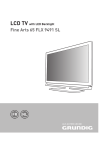
Публичная ссылка обновлена
Публичная ссылка на ваш чат обновлена.